DUAL BAND GSM TELEFOON SGH-R210S GEBRUIKSAANWIJZING. Internet
|
|
|
- Melanie Bogaert
- 8 jaren geleden
- Aantal bezoeken:
Transcriptie
1 DUAL BAND GSM TELEFOON SGH-R210S GEBRUIKSAANWIJZING Internet Gedrukt in Korea Codenr.: GH A Nederlands. 09/2001 Rev.1.0
2 De in deze gebruiksaanwijzing opgenomen informatie was correct op het moment dat de gebruiksaanwijzing werd gedrukt. Samsung behoudt zich echter het recht voor om de specificaties zonder aankondiging te wijzigen. De inhoud van deze gebruiksaanwijzing kan hier en daar afwijken van uw telefoon, afhankelijk van de geïnstalleerde software, uw SIM-kaart en uw GSM provider. Drukfouten voorbehouden.
3 I n h o u d Veiligheidsinformatie Uitpakken Uw telefoon Onderdelen LCD-venster Netwerklampje Aan de slag SIM-kaart en batterij plaatsen Batterij opladen Telefoon aan- en uitzetten Toetsen blokkeren/activeren Telefoneren Opbellen Volume aanpassen Oproep aannemen of weigeren Gemiste oproepen bekijken Tijdens gesprek beschikbare opties Tekst intoetsen Tekstinvoerstand kiezen T9 stand (NL) Letters intoetsen (ABC) Cijfers intoetsen (CIJ) Bijzondere tekens intoetsen (TEK)
4 Inhoud ( v e r v o l g ) Telefoonlijst Naam en nummer vastleggen Opties telefoonlijst Verkort kiezen via de SIM-geheugenlocatie 45 Nummer opzoeken in telefoonlijst Nummer van een dienst of informatienummer bellen Functies en opties selecteren Voorbeeld: belgeluid aanpassen Het menu Naar menufuncties bladeren Directe menukeuze via snelkoppelingen Wegwijzer menukeuzes Oproepenlijst Gemist (Menu 1-1) Inkomend (Menu 1-2) Uitgaand (Menu 1-3) Tijdtellers (Menu 1-4) Kostenteller (Menu 1-5) Berichten Voice Mail (Menu 2-1) SMSlezen (Menu 2-2) SMSschrijven (Menu 2-3) SMSlijst (Menu 2-4) SMS instellen (Menu 2-5) Informatie (Menu 2-6) Afbeelding berichten (Menu 2-7) Belsignalen Belgeluid (Menu 3-1) Melodiebewerker (Menu 3-2) Belvolume (Menu 3-3) Belsignaaltype (Menu 3-4) Toetstoon (Menu 3-5) Berichttoon (Menu 3-6) Fouttoon (Menu 3-7) Minutenteller (Menu 3-8) Verbindingstoon (Menu 3-9) Instellingen Telefoon (Menu 4-1) Netwerk (Menu 4-2) Beveiliging (Menu 4-3) LCD display (Menu 4-4) Internet (Menu 4-5) Kleur lampje (Menu 4-6) Organizer Agenda (Menu 5-1) Alarm (Menu 5-2) Calculator (Menu 5-3) Wereldtijd (Menu 5-4) Klok (Menu 5-5) Spelletjes
5 Inhoud ( v e r v o l g ) V e i l i g h e i d s i n f o r m a t i e Internet Browser openen Browser sluiten Favorieten Rechtstreeks naar internetpagina Navigatie WAP browser Informatie over de internetverbinding Extra functies ALS (Alternate Line Service) Problemen oplossen Naslag-informatie PIN codes en wachtwoorden Batterij Veiligheidsinformatie Verklarende woordenlijst Index Referentiekaart Lees, voordat u de telefoon in gebruik neemt, deze eenvoudige veiligheidsrichtlijnen door. Wanneer u zich er niet aan houdt, is dit gevaarlijk en mogelijk illegaal. Zie pagina 120 voor uitgebreidere veiligheidsinformatie. Verkeersveiligheid gaat voor alles Houd de telefoon tijdens het rijden niet in de hand, maar plaats hem in een hands-free car kit of stop eerst op een parkeerplaats. In een aantal landen is het gebruik van een handtelefoon tijdens het rijden verboden. Zet de telefoon uit tijdens het tanken Gebruik de telefoon niet bij een benzinestation of in de buurt van plaatsen waar andere brandstoffen of chemicaliën zijn opgeslagen. Zet de telefoon uit aan boord van een vliegtuig Draadloze telefoons kunnen storingen veroorzaken. Aanzetten van deze telefoon in een vliegtuig is gevaarlijk en verboden. Houd u aan specifieke regels en richtlijnen Gelden in een bepaalde omgeving speciale regels voor het gebruik van mobiele telefoons, volg deze dan altijd op. Zet de telefoon altijd uit wanneer gebruik ervan niet is toegestaan, storingen kan vero o rzaken of gevaar kan o p l e v e ren (bijvoorbeeld in een ziekenhuis). Storingen De werking van draadloze telefoons kan worden verstoord door andere apparaten die radiosignalen uitzenden. 6 7
6 Veiligheidsinformatie Uitpakken Deskundige technische service Laat de telefoon alleen repareren door een vakbekwame technicus. Gebruik uitsluitend door Samsung aanbevolen batterijen en accessoires. In de doos vindt u de volgende onderdelen: Houd de telefoon op de goede manier vast Gebruik de telefoon alleen in de normale stand (bij het oor). Raak de antenne niet onnodig aan wanneer de telefoon aan staat. Telefoon Adapter Noodoproep C o n t roleer of de telefoon aan staat en binnen het b e reik van een netwerk is. Toets het alarmnummer in (112 of een ander off i c i e e l a l a rmnummer) en druk op. Geef door waar u zich bevindt. Beëindig het gesprek pas wanneer u daarv o o r opdracht hebt gekregen. U kunt het gesprek beëindigen door op te drukken. BELANGRIJK! Gebruik voor dit product alleen door Samsung aanbevolen accessoires en batterijen. Wanneer u een andere stroomvoorziening gebruikt, kunnen de goedkeuring en garantie van deze telefoon vervallen. Bovendien kan dit gevaarlijk zijn. Trek nooit aan het snoer van elektrische apparaten. Pak de stekker vast wanneer u hem uit het stopcontact wilt halen. Standaard batterij Gebruiksaanwijzing Uw SAMSUNGdealer kan verder de volgende accessoires leveren: Adapter voor de sigarettenaansteker Eenvoudige hands-free kit voor in de auto Standaard batterijen Data kit Oortelefoon * Polsband * * In een aantal landen wordt dit onderdeel standaard meegeleverd. 8 9
7 Uw telefoon Uw telefoon Onderdelen In de volgende illustratie ziet u de belangrijkste onderdelen van de telefoon. Functietoetsen Hiermee start u de functies die op de onderste regel van het LCD-venster staan aangegeven. 10 Aansluiting oortelefoon Microfoon Netwerklampje Antenne Luidspreker LCD-venster In een menu: B l a d e ren in menukeuzes en t e l e f o o n l i j s t. Tijdens een gesprek: volume luidspreker aanpassen. In de standby stand volume toetstoon aanpassen. Verwijderen ingetoetste tekens. In de standby stand : om snel bij de WAP browser te komen. Zelf bellen of een oproep beantwoord e n. In de standby stand kunt u met deze toets het laatste nummer opnieuw kiezen. In een menu kunt u met deze toets een menufunctie kiezen of door u ingegeven informatie (zoals een naam) in het telefoon- of SIM geheugen opslaan. H i e rmee beëindigt u een gesprek of oproep. Door deze toets ingedrukt te houden, kunt u de telefoon aan- en uitzetten. In een menu kunt u hiermee teru g k e re n naar de standby stand en uw invoer annulere n. Voor het ingeven van cijfers, letters en diverse bijzondere tekens en symbolen. Door deze toets ingedrukt te houden, kunt u het toetsenbord blokkeren en activeren. Door deze toets ingedrukt te houden, kunt u de stille modus aan- en uitzetten. Deze functie is niet beschikbaar wanneer de telefoon is aangesloten op een car kit (optie). 11
8 Uw telefoon Uw telefoon LCD-venster Indeling van het LCD-venster Het LCD-venster bestaat uit drie gedeelten: S y m b o l e n Tekst en a f b e e l d i n g e n Symbolen Signaalsterkte: Geeft de sterkte van het ontvangen signaal aan. Hoe meer balkjes, hoe beter het signaal. Oproep: Verschijnt tijdens een oproep. Gedeelte Topregel Midden Onderste regel Beschrijving B e s c h r i j v i n g f u n c t i e t o e t s e n Diverse symbolen (zie hiernaast). Voor berichten, instructies en ingetoetste gegevens (zoals een nummer dat u wilt bellen). Hier ziet u de functie die de functietoetsen op dat moment vervullen, alsmede informatie over bijvoorbeeld gemiste oproepen, doorschakelingen, opladen van de batterij of het symbool dat de toetsen geblokkeerd zijn ( ). De informatie die hier wordt getoond, is mede afhankelijk van uw SIM-kaart en uw GSM provider. Nieuw bericht: Verschijnt als een nieuw SMS tekstbericht is ontvangen. Nieuwe Voice Mail: Verschijnt als een nieuw voic bericht is ontvangen. Trilfunctie aan/stille modus aan: Verschijnt als de trilfunctie of stille modus aan staat. Alarm aan: Zichtbaar wanneer u een alarm hebt ingesteld. Batterijstatus: Geeft de lading van uw batterij aan.hoe meer balkjes, hoe voller de batterij
9 Uw telefoon Verlichting De verlichting van het LCD-venster en het toetsenbord wordt ingeschakeld zodra u een toets indrukt. Om aan te geven hoe lang de verlichting aan moet blijven, kiest u de menu optie Verlichting (4-1-5); meer informatie hierover vindt u op pagina 78. Netwerklampje Het netwerklampje knippert in de volgende situaties: Binnen bereik van netwerk. U kunt het netwerklampje activeren of deactiveren in het menu Telefoon instellingen onder Lampje (4-1-6); zie pagina 79. U kunt de kleur die verbinding met het netwerk aangeeft, instellen in het menu Netwerk onder Kleur lampje (4-6); zie pagina 95. Na ontvangst van een SMS tekstbericht (oranje). Wanneer het alarm afgaat (wit). Wanneer de telefoon gaat (standaard groen). U kunt de kleur die een inkomende oproep aangeeft, instellen in het menu Kleur; zie pagina 45. Aan de slag SIM-kaart en batterij plaatsen Wanneer u een prepaid GSMkaart koopt of een GSM abonnement afsluit, ontvangt u een SIMkaartje dat al uw gegevens bevat (telefoonnummer, PIN code, extra diensten, beltegoed, enzovoort). Houd SIM-kaarten altijd buiten bereik van kleine kinderen. De SIM-kaart en de contacten kunnen gemakkelijk beschadigen door krassen of buigen. Wees dus voorzichtig wanneer u de kaart in de telefoon doet of eruit haalt. Voordat u de SIM-kaart plaatst, moet u eerst de telefoon uitzetten en vervolgens de batterij verwijderen. 1. Zet de telefoon zo nodig uit door de toets i n g e d rukt te houden tot u in het LCD-venster het afsluitende filmpje ziet. 2. Verwijder de batterij als volgt: ➀ Houd het knopje aan de achterkant van de telefoon boven de batterij ingedrukt. ➁ Schuif de batterij van de telefoon zoals te zien in de afbeelding
10 Aan de slag Aan de slag 3. Duw het schuifje van de SIM-kaart houder in de richting van de pijl en houd het in deze stand. 5. Houd de SIM-kaart op zijn plaats en laat het schuifje los om de kaart te vergrendelen 4. Doe de SIM-kaart in de houder (eerst onder de twee uitsteekseltjes tegenover het schuifje). Let op dat de hoek met de schuine rand op de juiste plaats komt. De gouden contactjes zijn dan naar de telefoon gericht. 6. Zet de batterij terug op de telefoon en schuif hem omhoog in de richting van de sluiting tot hij op zijn plaats klikt. Controleer voordat u de telefoon aanzet of de batterij goed vast zit. NB: Om de SIM-kaart te verwijderen, duwt u het schuifje van de SIM-kaart houder voorzichtig in de richting van de pijl, waarna u de kaart uit de houder kunt nemen
11 Aan de slag Aan de slag Batterij opladen Uw telefoon wordt van stroom voorzien door een o p l a a d b a re Li-ion batterij. Bij uw telefoon heeft u ook een adapter/batterijlader gekregen. Gebruik alleen batterijen en batterijladers die door SAMSUNG zijn g o e d g e k e u rd. Uw SAMSUNG dealer kan u hiero v e r meer informatie geven. Tijdens het laden kunt u de telefoon gewoon gebru i k e n. 3. Als de batterij is opgeladen, haalt u de adapter weer uit het stopcontact. Maak de adapter los van de telefoon door de grijze knopjes aan de zijkant van de connector in te drukken en de connector uit de telefoon te trekken. NB: Voordat u de telefoon voor het eerst in gebruik neemt, moet u ervoor zorgen dat de batterij geheel is opgeladen. Het opladen van een lege batterij duurt ongeveer 120 minuten. 1. Z o rg dat de op te laden batterij op de telefoon zit en sluit de kabel van de adapter aan op de onderkant van de telefoon. De pijl op de connector moet aan de voorkant van de telefoon zitten. 2. Doe de adapter in een normaal stopcontact. Indicatie batterij bijna leeg Als de batterij bijna leeg is en u nog maar een paar minuten kunt bellen, hoort u een waarschuwingssignaal en knippert de volgende melding in het LCDvenster: Tijdens het opladen van de batterij worden de balkjes van het batterij symbool rechtsboven in het LCD-venster een voor een gevuld. NB: Laat de batterij op de telefoon zitten als de adapter op de telefoon aangesloten is. ** Batterij ** **bijna leeg** Als de batterij zo leeg is dat de telefoon niet meer kan werken, schakelt de telefoon automatisch uit
12 Aan de slag Aan de slag Telefoon aan- en uitzetten 1. Om de telefoon aan te zetten, houdt u de toets ruim een seconde ingedru k t. NB: Als de melding Plaats SIM-kaart in het LCD-venster verschijnt, moet u controleren of de SIM-kaart wel goed zit. De telefoon is geschikt voor 3V SIM-kaarten. Neem bij problemen contact op met uw GSM provider. 2. Als de telefoon om een wachtwoord vraagt, toetst u dit in en drukt u op de functietoets O K. Het w a c h t w o o rd is in de fabriek ingesteld op Zie pagina 115 voor meer inform a t i e. 3. Als de telefoon om de PIN code vraagt, toetst u deze in en drukt u op de functietoets OK. Zie pagina 116 voor meer informatie. De telefoon zoekt uw netwerk op waarna het standby scherm (zie hieronder) wordt getoond. 4. Om de telefoon uit te zetten, houdt u de toets ruim 2 seconden ingedrukt. Toetsen blokkeren/activeren Door de toetsen te blokkeren kunt u voorkomen dat per ongeluk een toets wordt ingedrukt. U kunt kiezen tussen blokkeren en activeren door de toets ingedrukt te houden. Als het symbool ( ) zichtbaar is, zijn de toetsen geblokkeerd en gebeurt er niets wanneer in de standby stand een toets wordt ingedrukt. < N E T W E R K > ZA 14 MRT 12:57 Menu Tel.lijst N B: De taal van het LCD-venster is afhankelijk van de geplaatste SIM-kaart. Om de taal te wijzigen, gaat u naar de menu optie Ta a l k e u z e( ). O p pagina 77 vindt u meer informatie over deze o p t i e
13 Telefoneren T e l e f o n e r e n Opbellen Als de telefoon standby staat, toetst u het netnummer en telefoonnummer in en drukt u op. NB: Als de functie Autom. herhalen (4-1-7 ) aan staat (zie pagina 79) en het toestel dat u belt niet opneemt of bezet is, wordt het nummer automatisch tot tien keer opnieuw gekozen. Internationaal bellen 1. Houd de toets ingedrukt voor het internationale toegangsnummer. Het + teken verschijnt in het LCDvenster. 2. Toets achter elkaar landnummer, netnummer en abonneenummer in en druk op. Nummer verbeteren U wilt wissen: Dan: Het laatste cijfer Drukt u op functietoets. Een ander cijfer Drukt u op de toets of tot de cursor ( ) rechts naast het te wijzigen cijfer staat. Druk dan op functietoets. Om een cijfer tussen te voegen, zet u de cursor op de gewenste plaats en drukt u op de cijfertoets. Alles Houd de functietoets ruim een seconde ingedrukt. Gesprek beëindigen Om een gesprek te beëindigen, drukt u kort op de toets. Nummer uit de telefoonlijst bellen Namen en telefoonnummers van personen of bedrijven die u regelmatig belt, kunt u opslaan in het geheugen van de SIM-kaart, die de telefoonlijst wordt genoemd. U hoeft alleen maar de gewenste naam te kiezen om het bijbehorende nummer te bellen. Op pagina 41 vindt u meer informatie over de telefoonlijst. Laatste nummer herhalen Uw telefoon bewaart steeds de 10 laatst gekozen nummers. U kunt deze nummers als volgt kiezen: 1. Ga eventueel terug naar de standby stand door op de toets te drukken. 2. D ruk op voor de lijst met laatstgekozen nummers. 3. Met de toetsen en kunt u door de lijst naar het gewenste nummer bladeren. 4. Druk op om het nummer te bellen
14 T e l e f o n e r e n T e l e f o n e r e n Volume aanpassen Met de toetsen en kunt u tijdens het telefoneren het luidsprekervolume aanpassen. Oproep aannemen of weigeren Als u wordt gebeld, gaat de telefoon over en in het midden van het LCD-venster knippert het telefoon symbool. Opnemen nnnn (( )) Weiger Naam of nummer van de beller (indien beschikbaar) In de standby stand kunt u met deze toetsen het toetsvolume aanpassen. Als u wordt gebeld door iemand die nummerweergave aan heeft staan, wordt zijn of haar telefoonnummer (of de naam wanneer deze in de telefoonlijst is opgeslagen) in het LCD-venster getoond. Zijn de gegevens van de beller niet bekend, dan gaat alleen het telefoonsymbool knipperen. Oproep beantwoorden U kunt een oproep op twee manieren aannemen: Druk op de functietoets Opnemen. Als de keuze Elke toets antw AAN staat, kunt u een gesprek aannemen door op een willekeurige toets te drukken, met uitzondering van en de functietoets Weiger. N B: Ontvangt u een oproep terwijl de toetsen geblokkeerd zijn, dan wordt de blokkering automatisch opgeheven. Nadat het gesprek beëindigd is, wordt het toetsenbord na 15 seconden automatisch weer geblokkeerd. Oproep weigeren U kunt een oproep weigeren door op de toets functietoets Weiger te drukken. of de 24 25
15 T e l e f o n e r e n T e l e f o n e r e n Gemiste oproepen bekijken Als u een oproep niet hebt beantwoord, kunt u, als uw provider deze dienst levert, zien wie heeft geprobeerd u te bellen. Desgewenst kunt u de betreffende persoon dan terugbellen. Als u een of meer oproepen heeft gemist, wordt het aantal gemiste oproepen aangegeven. Zo bekijkt u de laatste gemiste oproep: 1. Druk u op de functietoets Kies. Is voor de laatste gemiste oproep een telefoonnummer bekend, dan wordt dit getoond. 2. Om... Drukt u op... Door de gemiste oproepen of. te bladeren Het getoonde nummer te. bellen Nummer gemiste oproep bewerken 1. Druk op de functietoets Opties. 2. Ga met of naar de keuze Nummer bewaren. 3. Druk op de functietoets Kies. 4. Wijzig zo nodig het nummer. Met of kunt u de cursor verplaatsen. 5. Om het nummer... Drukt u op... Te bellen. Te bewaren de functietoets Opslaan en geeft u de gewenste naam en locatie in (meer informatie over deze functie vindt u op pagina41). Het nummer van een gemiste oproep te bewerken of te bellen Functietoets Opties (zie volgende paragrafen). Gemiste oproep wissen 1. Druk op de functietoets Opties. 2. Ga met of naar de keuze Wissen. 3. Druk op de functietoets Kies. U kunt altijd op te verlaten. drukken om de gemiste oproepen N B: U kunt op ieder gewenst moment naar de gemiste oproepen gaan door de menu optie Gemist (1-1) te kiezen. Zie pagina 59 voor meer informatie
16 T e l e f o n e r e n T e l e f o n e r e n Tijdens gesprek beschikbare opties Tijdens een gesprek zijn er verschillende opties waaruit u kunt kiezen. Dit doet u door tijdens het gesprek op de functietoets Opties te drukken. Microfoon uitschakelen (Microfoon uit) U kunt de microfoon van uw telefoon tijdelijk uitschakelen, zodat de persoon met wie u belt u niet meer kan horen. Voorbeeld: U wilt iets zeggen tegen iemand die bij u in de kamer staat, zonder dat de persoon die u aan de lijn hebt het hoort. Zo schakelt u de microfoon tijdelijk uit: 1. Druk op de functietoets Opties. 2. Ga met of naar de keuze Microfoon uit. 3. Druk op de functietoets OK. De persoon die u aan de lijn hebt, kan u nu niet meer horen. Zo zet u de microfoon weer aan: 1. Druk op de functietoets Opties. 2. Ga met of naar de keuze Microfoon aan. Nummer opzoeken en bellen Tijdens uw gesprek kunt u een ander nummer opzoeken in de telefoonlijst. 1. Druk op de functietoets Opties. 2. Ga met of naar de keuze Telefoonlijst. 3. Druk op de functietoets OK. 4. Toets de eerste letter in van de naam die u zoekt en druk op de functietoets Zoek. N B : Door direct op de functietoets Zoek t e drukken, kunt u ook vanaf het begin door de telefoonlijst heen bladeren. U ziet nu de contactpersonen uit de telefoonlijst vanaf de eerste naam die begint met de door u ingetoetste letter. Deze naam wordt geaccentueerd weergegeven. 5. Om de geaccentueerde naam te bekijken, drukt op de functietoets Kies. Een uitgebreide beschrijving van de telefoonlijst vindt u op pagina Druk op de functietoets OK. De persoon die u aan de lijn hebt, kan u nu weer horen
17 T e l e f o n e r e n T e l e f o n e r e n Gesprek in de wacht zetten U kunt op ieder willekeurig moment een gesprek in de wacht zetten, als uw GSMprovider deze dienst levert. Terwijl het ene gesprek in de wacht staat, kunt u een ander gesprek voeren. U kunt tussen deze twee gespreken heen en weer schakelen. Om een gesprek in de wacht te zetten, drukt u op de functietoets Opties en kiest u de optie Wacht. U kunt het gesprek op ieder willekeurig moment weer uit de wacht halen door op de functietoets Ophalen te drukken. Zo belt u een nummer nadat u een ander gesprek in de wacht hebt gezet: 1. Toets het telefoonnummer in van degene die u wilt bellen of zoek dit op in de telefoonlijst. 2. Druk op de toets om het nummer te bellen. Het eerste gesprek wordt in de wacht gezet. Een tweede manier om dit te doen: 1. Zet het huidige gesprek in de wacht door op de functietoets Opties en daarna op Wacht te drukken. Tweede oproep aannemen (wisselgesprek) Als uw provider de dienst Wisselgesprek levert en de menukeuze Wisselgesprek (4-2-3) staat AAN (zie pagina 86), dan hoort u een signaal wanneer er een tweede oproep binnenkomt terwijl u aan het telefoneren bent. U kunt een tweede gesprek als volgt aannemen: 1. Druk op om de binnenkomende oproep te beantwoorden. Het eerste gesprek wordt automatisch in de wacht gezet. 2. Om tussen de twee gesprekken te schakelen, drukt u op de functietoets Wissel Om een gesprek dat in de wacht staat te beëindigen, drukt u op de functietoets Opties en kiest u de optie Stop wacht. 3. Om het huidige gesprek te beëindigen, drukt u op de toets. Heeft u nog een gesprek in de wacht staan, dan gaat u hier direct naar terug. 2. U kunt nu het tweede nummer op de gebruikelijke manier bellen. Om te wisselen tussen de twee gesprekken drukt u op de functietoets Wissel. Het huidige gesprek wordt dan in de wacht gezet; tegelijkertijd wordt het tweede gesprek uit de wacht gehaald, zodat u het kunt voortzetten. U kunt elk gesprek met de toets beëindigen
18 T e l e f o n e r e n T e l e f o n e r e n Multiparty (telefonisch vergaderen) Multiparty (telefonisch vergaderen) is een dienst die door diverse providers wordt geleverd. Hierbij kunnen maximaal zes personen tegelijk aan hetzelfde telefoongesprek deelnemen. Voor meer informatie kunt u contact opnemen met uw provider. 32 Multiparty gesprek starten 1. Bel op de normale manier de eerste deelnemer aan het gesprek. 2. Bel op de gebruikelijke wijze de tweede deelnemer. Het eerste gesprek wordt automatisch in de wacht gezet. 3. Om de eerste deelnemer aan het Multiparty gesprek toe te voegen, drukt u op de functietoets Opties en kiest u de optie In Mpty. 4. Om een nieuwe deelnemer aan het Multiparty gesprek toe te voegen, belt u deze op de gebruikelijke wijze; daarna drukt u op de functietoets Opties en kiest u de optie In Mpty. Ook personen die u bellen kunt u aan het Multiparty gesprek toevoegen door de oproep aan te nemen, op de functietoets Opties te drukken en de optie In Mpty te kiezen.herhaal deze procedure voor eventuele volgende binnenkomende oproepen. Met een van de deelnemers een privégesprek voeren 1. Druk op de functietoets Opties en kies de optie Kies deelnemer. U ziet nu een lijstje met de deelnemers aan het gesprek. 2. Kies de gewenste deelnemer door op of en vervolgens op te drukken. 3. Kies Privé. Nu kunt u privé met deze deelnemer praten.de andere deelnemers kunnen intussen hun conversatie gewoon voortzetten. 4. Om terug te gaan naar het Multiparty gesprek drukt u op de functietoets Opties en kiest u de optie In Mpty. Alle deelnemers aan het Multiparty gesprek kunnen elkaar nu weer horen. Gesprek met één deelnemer beëindigen 1. Druk op de functietoets Opties en kies de optie Kies deelnemer. Er wordt nu een overzicht getoond van de deelnemers aan het gesprek. 2. Ga met de toets of naar de betreffende deelnemer en druk vervolgens op. 3. Druk op de functietoets Verwijderen. Het gesprek met deze deelnemer wordt beëindigd, terwijl het gesprek met de andere deelnemers gewoon kan worden voortgezet. 4. U kunt het Multiparty gesprek beëindigen door op te drukken. 33
19 T e l e f o n e r e n Toonkiezen Desgewenst kunt u toonkiezen aan- of uitzetten. Wilt u toonkiezen uitzetten, kies dan voor de optie DTMFuit. U kunt dan tijdens gesprekken gebruik maken van de toetsen zonder dat er hinderlijke tonen hoorbaar zijn. NB: Wanneer u via de toetsen opdracht wilt geven aan een anwoordapparaat of een telefooncentrale, moet u DTMF aan zetten. SMS tekstberichten Wanneer u tijdens een gesprek een SMS (Short Message Service) tekstbericht ontvangt, gaat in het LCD-venster het symbool ( ) knipperen. Nadat u uw gesprek beëindigd hebt, kunt u het bericht lezen (zie voor meer informatie pagina 63). Tekst intoetsen Wanneer u een naam in de telefoonlijst wilt opslaan, een berichtje wilt samenstellen of een afspraak in uw agenda wilt zetten, moet u tekst intoetsen in uw telefoon. Daarom beschikt uw telefoon over een aantal standen waarmee u tekst in kunt voeren: T9 (NL) In deze stand hoeft u vaak maar één keer op een toets te drukken voor de gewenste letter. Iedere toets op het toetsenbord is toegewezen aan een aantal letters. Met de toets kunt u bijvoorbeeld de letters J, K en L maken. De T9 functie vergelijkt uw toetsaanslagen met een ingebouwde woordenlijst om te bepalen wat het juiste woord is. In deze stand zijn dus veel minder toetsaanslagen nodig dan in de stand Letters (zie hieronder). Letters (ABC) In deze stand kunt u letters ingeven door de toets met de betreffende letter een, twee of drie keer in te drukken. Cijfers (CIJ) In deze stand kunt u cijfers intoetsen. Tekens (TEK) In deze stand kunt u bijzondere tekens ingeven. is een geregistreerd handelsmerk van Tegic Communications, Inc
20 Tekst intoetsen Tekst intoetsen Tekstinvoerstand kiezen 1. Wanneer u in een scherm staat waar tekst kan worden ingetoetst, wordt rechtsonder in het LCDvenster de tekstinvoerstand aangegeven. Opslaan ABC 2. Druk op de rechter functietoets. De beschikbare tekstinvoerstanden worden getoond. 3. Ga naar de gewenste invoerstand en druk op de functietoets Kies. T9 stand (NL) Indicatie tekstinvoerstand: ABC : Letters CIJ : Cijfers : T9 TEK : Tekens De T9 functie raadt welke woord u aan het intoetsen bent. U hoeft iedere toets maar één keer in te drukken. Nadat u een toets hebt ingedrukt, kiest de telefoon de volgende letter van het woord waarvan hij denkt dat u dat aan het typen bent. Dit gebeurt op basis van een ingebouwd woordenboek. Zodra u een andere letter intoetst, wordt een ander woord gekozen op basis van de ingetoetste letters. 1. Terwijl de telefoon in de T9 stand staat, begint u uw woord in te toetsen met de toetsen t/m. Druk per letter maar één keer op de betreffende toets! Voorbeeld: Om de tekst Geklo in te toetsen in de stand T9 Nederlands, drukt u op,,, en. Per letter hoeft u de bijbehorende toets maar één keer aan te slaan. 2. Wijzig of verwijder pas letters wanneer u klaar bent met het hele woord. 3. Is het woord juist, ga dan verder met het volgende woord. Wilt u wijzigingen aanbrengen, druk dan een of meerdere keren op voor alternatieve woorden met de door u gebruikte toetsen. Voorbeeld: OM en ON worden allebei met de toetsen, gevormd. De telefoon toont eerst het meestgebruikte woord. 4. Sluit ieder woord af met een spatie ( ). Voor woorden die niet gevonden worden in de T9 stand, gaat u naar de normale invoerstand voor letters (ABC). Om tekens te verwijderen, drukt u op. Als u ingedrukt houdt, wordt het hele woord gewist
21 Tekst intoetsen Tekst intoetsen Er zijn drie standen voor hoofdletters/kleine letters: Kleine letters (geen aanduiding) Beginhoofdletters (aanduiding ) Hoofdletters (aanduiding ) D ruk een of meer keer op totdat onderin het LCDvenster het gewenste symbool staat en voer uw tekst in. Afspraak op Opslaan NL Shift aanduiding N B: Wilt u de tekstinvoerstand verlaten zonder de tekst op te slaan, druk dan op. De telefoon gaat terug naar het vorige menu. Letters intoetsen (ABC) Geef uw tekst in met de toetsen t/m. 1. Druk op de toets waarop de gewenste letter staat aangegeven: Eenmaal voor de eerste letter Tweemaal voor de tweede letter Enzovoort NB: Druk op. voor een lijstje met bijzondere tekens. Zie de tabel op pagina 39 voor meer informatie over de tekens die met de toetsen kunnen worden gevormd. 2. Geef op dezelfde manier ook de volgende letters in. NB: Wanneer u een volgende toets indrukt, verschuift de cursor mee naar rechts. Wanneer u twee keer dezelfde toets nodig hebt (de volgende letter staat op dezelfde toets), wacht dan even totdat de cursor automatisch naar rechts is geschoven en toets dan pas de volgende letter in. Er zijn drie standen voor hoofdletters/kleine letters: Kleine letters (geen aanduiding) Beginhoofdletters (aanduiding ) Hoofdletters (aanduiding ( ) Druk een of meer keer op totdat onderin het LCDvenster het gewenste symbool staat en voer uw tekst in. Voor het invoegen van een spatie drukt u op. Om tekens te verwijderen, drukt u op ingedrukt houdt, wordt alles gewist. Toets Als u Tekens in volgorde van verschijnen Hoofdletters : ; 1 = / A B C 2 Ä Æ Å Γ D E F 3 É G H I 4 Θ J K L 5 Λ M N O 6 Ñ Ö Ø Ξ P Q R S 7 Π Σ T U V 8 Ü Φ W X Y Z 9 ΨΩ 0 x < > % # Kleine letters.,?! 1 : a b c 2 à ä æ å Ç d e f 3 é è g h i 4 ì j k l 5 m n o 6 ñ ò ö ø p q r s 7 ß t u v 8 ù ü w x y z ( ) & _ $ 38 39
22 40 Tekst intoetsen Cijfers intoetsen (CIJ) In de cijferstand kunt u getallen intoetsen door de betreffende cijfertoetsen in te drukken (bijvoorbeeld een telefoonummer). Ga vervolgens terug naar de tekstinvoerstand. Bijzondere tekens intoetsen (TEK) In de stand TEK kunt u bijzondere tekens of symbolen ingeven ( ),: ;%! Opslaan TEK Om door de bijzondere tekens heen te lopen, drukt u op of. Druk op de cijfertoets die bij het gewenste teken hoort. De telefoon gaat automatisch terug naar de tekstinvoerstand die gebruikt werd voordat de stand voor het ingeven van bijzondere tekens werd gekozen. Telefoonlijst In het geheugen van uw SIM-kaart kunt u telefoonnummers en de bijbehorende namen opslaan. Daarnaast kunt u maximaal 100 nummers en namen in het geheugen van de telefoon opslaan. De geheugens van de SIM-kaart en de telefoon worden, hoewel het twee aparte geheugens zijn, als één geheel behandeld en samen de Telefoonlijst genoemd. Naam en nummer vastleggen Zodra u een nummer intoetst, verschijnt de linker functietoets Opslaan waarmee u het nummer in uw telefoonlijst kunt opslaan. 1. Toets het nummer in dat u wilt opslaan. Opmerkingen: Heeft u bij het intoetsen van een nummer een fout gemaakt, dan kunt u dit met behulp van de functietoets verbeteren.zie pagina 22 voor meer informatie. Voor bepaalde diensten, zoals telebankieren, is het nodig een pauze in het nummer in te voegen. Dit doet u door de toets ingedrukt te houden. De P geeft de pauze aan. 2. Weet u zeker dat het nummer juist is, druk dan op de functietoets Opslaan. 3. Geef de bijbehorende naam in (de maximumlengte is afhankelijk van uw SIM-kaart). Meer informatie over het intoetsen van namen vindt u op pagina Als u klaar bent met intoetsen, drukt u op de functietoets Opslaan. Uw telefoon toont het eerste vrije geheugennummer in het geheugen dat u het laatst hebt gebruikt voor het opslaan van een nummer en naam. Is dit geheugen vol, dan wordt de eerste vrije locatie in het andere geheugen getoond. 41
23 T e l e f o o n l i j s t T e l e f o o n l i j s t Opties telefoonlijst 5. Met de rechter functietoets kunt u omschakelen tussen de geheugens van de telefoon (In tst.) en de kaart (Op SIM). 6. Wilt u het nummer en de naam niet onder het voorgestelde geheugennummer opslaan, druk dan op om het nummer te wissen en geef met de cijfertoetsen het gewenste geheugennummer in. 7. Druk op OK om de naam en het nummer op te slaan. U gaat naar de opties van de telefoonlijst met de toets Opties. Met de toetsen en kunt u door de lijst bladeren. 8. Om naar het standby scherm terug te gaan, drukt u op de toets. Wanneer u een telefoonnummer in de telefoonlijst opzoekt of vastlegt, verschijnt de linker functietoets Opties. Als u hierop drukt, komt u in de opties van de Telefoonlijst. De verschillende mogelijkheden worden hieronder beschreven. Opties openen Om gebruik te kunnen maken van de mogelijkheden die de telefoonlijst biedt, doet u het volgende: 1. Druk op de functietoets Opties. De eerste beschikbare optie wordt geselecteerd. 2. Om... Drukt u... De geselecteerde optie te kiezen op de functietoets Kies. Een andere optie een of meer keer op de te selecteren of toets om naar de gewenste optie te gaan. Bewaren Met deze keuze kunt u het telefoonnummer uit de telefoonlijst overnemen. U kunt zo onder meer een nummer draaien dat bijna hetzelfde is als het nummer uit de telefoonlijst (bijvoorbeeld alleen een ander toestelnummer). Met de functietoets kunt u het nummer wijzigen (zie pagina 22 voor meer informatie). Druk vervolgens op de toets om het nummer te draaien
24 T e l e f o o n l i j s t T e l e f o o n l i j s t Wijzigen Met deze optie kunt u een nummer of naam in de telefoonlijst wijzigen. Wissen Met deze optie kunt u een nummer of naam uit de telefoonlijst verwijderen. Voordat de naam en het nummer uit de telefoonlijst worden verwijderd, wordt eerst om een bevestiging gevraagd. Druk op de functietoets Ja. Kopiëren Met deze optie kunt u een telefoonnummer uit de telefoonlijst naar een ander geheugennummer kopiëren. Dit kan handig zijn wanneer u een nummer in het geheugen wilt zetten dat veel lijkt op een ander nummer dat al in het geheugen zit. Nadat u het nummer hebt gewijzigd, bewaart u het onder een ander geheugennummer op de SIM-kaart of in de telefoon. Geheugen Met deze optie kunt u nagaan hoeveel namen en telefoonnummers al in het geheugen zijn opgeslagen en hoeveel geheugennummers er nog vrij zijn op de SIMkaart en in de telefoon. Belgeluid Met deze optie kunt u een bepaald belgeluid instellen voor een in de telefoon opgeslagen nummer. Wanneer u door het betreffende nummer wordt gebeld, gaat de telefoon over met het gekozen belgeluid. Ukunt aan maximaal vijf telefoonnummers verschillende belgeluiden toewijzen. Kleur Met deze optie kunt u een bepaalde kleur instellen voor het netwerklampje op de telefoon, zodat u de beller aan de kleur kunt herkennen. U kunt kiezen uit drie kleuren (rood, violet en hemelsblauw) die u kunt toewijzen aan maximaal vijf telefoonnummers. Als u hier geen bepaalde kleur instelt, knippert het netwerklampje groen als er een oproep binnenkomt. Verkort kiezen via de SIM geheugenlocatie Heeft u een aantal telefoonnummers op de SIM-kaart opgeslagen, dan kunt u deze snel en gemakkelijk bellen. U doet dit als volgt: U wilt een nummer bellen met locatienummer... Dan... 2 tot 9 Houd u de juiste toets ingedrukt. 10 of hoger Drukt u op de juiste toetsen en vervolgens op de # toets. Als de juiste naam, telefoonnummer en locatie worden getoond, drukt u op de functietoets Kies nr. NB:Geheugenlocatie 1 is gereserveerd voor uw Voic servernummer
25 T e l e f o o n l i j s t T e l e f o o n l i j s t Nummer opzoeken in telefoonlijst 1. Druk in de standby stand op de functietoets Tel. lijst. 2. Beschikt uw SIM-kaart over de functie Service Dialling Number (SDN, nummers van diensten) en/of Informatienummers, dan wordt het onderstaande scherm getoond. Beschikt uw SIM-kaart niet over deze functies, ga dan verder met stap 3. 1.[Zoeken ] 2. Servicenrs. 3. Informatie Ok 3. Selecteer Zoeken en druk op de functietoets OK. 4. Geef de eerste letter in van de naam die u zoekt en druk op de functietoets Zoek. NB: U kunt ook vanaf de eerste naam door de telefoonlijst lopen door direct op de functietoets Zoek te drukken. De telefoonlijst wordt nu weergegeven vanaf de eerste naam die begint met de door u ingegeven letter. Deze naam wordt automatisch geselecteerd. 5. Om... Drukt u... De geselecteerde naam te bekijken op de functietoets Kies. Een andere naam een of meer keer op de toets te selecteren of om naar de gewenste naam te gaan. Een naam op te zoeken die met een andere letter begint op de toets met de gewenste letter. 6. Heeft u de gewenste naam gevonden, druk dan op om het nummer te bellen. Nummer van een dienst of informatienummer bellen NB: Als de opties Nummers diensten (SDN) en/of Informatienummers niet worden getoond, ondersteunt uw SIM-kaart deze dienst(en) niet. Druk in de standby stand op de functietoets Tel.lijst. Nu ziet u het scherm uit de afbeelding op pagina 46. Servicenrs: Hier kunt u het nummer van een bepaalde dienst selecteren en bellen. Informatie: Hier ziet u een boomstructuur met informatienummers en kunt de getoonde nummers bellen
26 Functies en opties s e l e c t e re n Functies en opties selecteren Uw telefoon heeft veel functies die u aan uw eigen voorkeur kunt aanpassen. U kunt deze instellingen via menu s en submenu s benaderen met behulp van de twee functietoetsen. In ieder menu en submenu kunt u de instellingen van een bepaalde functie bekijken en wijzigen. De rol van de functietoetsen is afhankelijk van de plaats binnen het menu waar ze worden gebruikt. Op de onderste regel van het LCD-venster, direct boven de betreffende toets, kunt u zien welke rol hij op dat moment heeft. Voorbeeld: Druk op de linker functietoets om naar het menu te gaan. <NETWERK> ZA 14 MRT 12:57 Menu Tel.lijst Druk op de rechter functietoets om naar de telefoonlijst te gaan. Om de diverse beschikbare functies en opties te bekijken en de gewenste functie of optie te bevestigen, doet u het volgende: 1. Druk op de betreffende functietoets. 2. Om... Drukt u op de... De getoonde functie of De geselecteerde optie te bevestigen linker functietoets. De volgende functie toets. te bekijken of de volgende optie in de lijst te selecteren Terug te gaan naar de toets. vorige functie of optie in de lijst Naar het vorige menu te gaan rechter functietoets. De menu optie te toets. verlaten zonder de instellingen te wijzigen Bij sommige functies moet u een wachtwoord of PIN code invoeren. Geef de code in en druk op. NB: Wanneer u in een keuzelijst komt, is meestal de gekozen instelling gemarkeerd. Wanneer er echter maar twee mogelijkheden zijn, zoals aan/uit of activeren/deactiveren, wordt juist de optie die NIET gekozen is gemarkeerd, zodat u deze desgewenst direct kunt bevestigen
27 Functies en opties selecteren Functies en opties selecteren Voorbeeld: belsignaal aanpassen 1. In de standby stand drukt u op de functietoets Menu. 4. Om het menu Belsignaaltype te selecteren, drukt u op de functietoets Kies. De huidige instelling wordt gemarkeerd. <NETWERK> ZA 14 MRT 12:57 Menu Tel.lijst Huidige instelling 1 [ Alleen licht ] 2 Belgeluid 3 Trillen Kies 2. Blader met de toets door de menu s tot u bij het menu Belsignalen bent. Belsignalen Kies 3 5. Met de toetsen en. kunt u door de lijst met beschikbare belsignalen bladeren totdat u bij het gewenste type belsignaal bent. 6. Druk op de functietoets Kies om uw keuze te bevestigen. 7. Druk op om dit menu te verlaten. Open het menu Belsignalen met de functietoets Kies en druk op de toets tot u bij Belsignaaltype bent. Belsignaaltype Alleen licht Kies
28 Het menu Het menu Uw telefoon heeft een groot aantal functies die u op uw wensen kunt afstemmen. Deze functies zijn ondergebracht in menu s en submenu s. U krijgt toegang tot de menu s en submenu s door er naar toe te bladeren of door gebruik te maken van snelkoppelingen. Naar menufuncties bladeren 1. Om in het menu te komen, drukt u in de standby stand op de functietoets Menu. Blader met de toetsen en naar de gewenste menukeuze, bijvoorbeeld Belsignalen. Druk op de functietoets Kies om het geselecteerde menu te openen. 2. Als een menu submenu s heeft, bijvoorbeeld Belgeluid, ga dan met de toets of naar het gewenste submenu en druk op de functietoets Kies om het menu te openen. Bevat het menu dat u heeft geselecteerd ook weer submenu s, dan herhaalt u deze stap. 3. Om... Drukt u op... Door menu s te bladeren Een gekozen instelling te bevestigen of functietoets Kies. Directe menukeuze via snelkoppelingen Iedere menukeuze (menu opties, submenu opties en instellingen) heeft een eigen snelkoppeling. Dit is een nummer dat u kunt intoetsen om direct naar de bijbehorende keuze te gaan. U vindt de snelkoppeling van de gekozen optie in de onderste regel van het display, naast de functietoets. 1. Druk in de standby stand op de functietoets Menu. 2. Toets achter elkaar de cijfers van de snelkoppeling in. Voorbeeld: De functie Elke toets antw instellen Druk op de functietoets Menu en vervolgens op de toetsen,, en. Menu opent het menu, 4 gaat naar Instellingen, 1 naar Telefoon, 4 naar Elke toets antw en 2 zet de functie Elke toets antwaan. NB: Op pagina 54 vindt u een overzicht van de snelkoppelingnummers en de bijbehorende menukeuzes. Het is mogelijk dat deze nummers hier en daar afwijken van die op uw telefoon, omdat de beschikbaarheid van sommige keuzes afhangt van de diensten die uw SIM-kaart ondersteunt. Om terug te gaan naar het functietoets. vorige menu Een menu te verlaten zonder. de instellingen op te slaan 52 53
29 Het menu Het menu Wegwijzer menukeuzes Hieronder vindt u de indeling van alle menu s, met: de nummers van de betreffende keuzes (snelkoppelingnummer) de pagina waar u een beschrijving van de betreffende functie kunt vinden. NB: Menu 0 ziet u alleen wanneer uw SIM-kaart de netwerkdienst SIM Applicatie To o l k i t ondersteunt. Voor meer informatie kunt u contact opnemen met uw GSM p r o v i d e r. 1. Oproepenlijst 1-1 Gemist 1-2 Inkomend 1-3 Uitgaand 1-4 Tijdtellers Laatste oproep Totaal uitgaand Totaal inkomend Wis tijdtellers 1-5 Kostenteller Laatste oproep Totale kosten Kostenlimiet Wis kostenteller Kostenlimiet instellen Prijs per tik Pagina Berichten Pagina Voice Mail Verbinden met Voice Mail Telefoonnummer Voice Mail 2-2 SMSlezen 2-3 SMSschrijven 2-4 SMS lijst 2-5 SMSinstellen Nr. SMS centrale SMS type Geldigheid Antwoordpad Verzendbevest. 2-6 Informatie Ontv. bericht lezen Ontvangen Kanaallijst Taal 2-7 Afbeelding berichten 3. Belsignalen 3-1 Belgeluid 3-2 Melodiebewerker 3-3 Belvolume 3-4 Belsignaaltype 3-5 Toetstoon 3-6 Berichttoon 3-7 Fouttoon 3-8 Minutenteller 3-9 Verbindingstoon Pagina 70 1 Verschijnt alleen als uw SIM-kaart deze functie ondersteunt
30 Het menu Het menu 4. Instellingen Pagina Telefoon Begroeting Eigen nummer Taalkeuze Taal display Invoerstand Elke toets antw Verlichting Lampje Autom. herhalen Autom. opnemen Nummerweergave Reset instellingen * Lijn actief 4-2 Netwerk Oproepen doorschakelen Oproepen blokkeren Wisselgesprek Netwerk kiezen Nummerweergave Gesloten gebruikersgroep 4-3 Beveiliging PIN-controle PIN wijzigen Tst. blokkeren Wachtwoord wijzigen SIM blokkeren FDN modus PIN2 wijzigen 1 4. Instellingen (vervolg) 4-4 LCD display LCD display Afbeelding Contrast 4-5 Internet Profielen Kies profiel 4-6 Kleur lampje 5. Organizer 5-1 Agenda 5-2 Alarm Dagelijks alarm Eenmalig alarm Wekelijks alarm Alarmtoon 5-3 Calculator 5-4 Wereldtijd 5-5 Klok Klok instellen Datum instellen Indeling datum Pagina 96 1 Verschijnt alleen als uw SIM-kaart deze functie ondersteunt. 2 Niet altijd beschikbaar of ondersteund door uw GSM netwerk
31 Het menu 6. Spelletjes In dit menu kunt u een aantal bekende spelletjes spelen. 7. Internet Sommige mogelijkheden van de WAP browser zijn afhankelijk van uw GSMprovider. Pagina 104 Pagina 105 O p ro e p e n l i j s t In dit menu vindt u: Gemiste oproepen Ingekomen oproepen Uitgaande oproepen Het nummer en de naam (indien beschikbaar) worden getoond, en ook ziet u de datum en de tijd van de oproep. U kunt verder de gespreksduur en de gesprekskosten bekijken. Gemist Menu 1-1 De laatste tien onbeantwoorde oproepen worden getoond. U kunt: Het nummer (indien beschikbaar) weergeven en draaien of in de telefoonlijst opslaan. Het nummer uit de lijst verwijderen. Inkomend Menu 1-2 De laatste tien door u aangenomen oproepen worden getoond. U kunt: Het nummer (indien beschikbaar) weergeven en draaien of in de telefoonlijst opslaan. Het nummer uit de lijst verwijderen 58 59
32 O p r o e p e n l i j s t O p r o e p e n l i j s t 60 Uitgaand Menu 1-3 Toont de laatste tien nummers die met de telefoon zijn gebeld. U kunt: Het nummer wijzigen en in de telefoonlijst opslaan. Het nummer opnieuw bellen. Het nummer uit de lijst verwijderen. Tijdtellers Menu 1-4 Hier vindt u de lengte van ingekomen en uitgaande oproepen. De volgende tellers zijn beschikbaar: Laatste oproep: duur van het laatste gesprek. Totaal uitgaand: totale duur van alle uitgaande oproepen sinds de tellers voor het laatst op nul zijn gezet. Totaal inkomend: totale gespreksduur van alle ingekomen oproepen sinds de tellers voor het laatst op nul zijn gezet. Wis tijdtellers: Met deze optie kunt u de tellers op nul zetten. Eerst geeft u het wachtwoord van uw telefoon in (zie pagina 115) waarna u op de functietoets OK drukt. N B : De gespreksduur die de provider u in rekening brengt, kan afwijken van deze telling, afhankelijk van de netwerkmogelijkheden, afronding bij het factureren, enzovoort. Kostenteller Menu 1-5 NB: De keuzes in dit menu kunnen afwijken, omdat ze afhankelijk zijn van uw SIM-kaart. Met deze netwerkfunctie kunt u de gesprekskosten bekijken. U kunt kiezen uit: Laatste oproep: kosten laatste uitgaande oproep. Totale kosten: gesprekskosten sinds de laatste keer dat u de kostenteller op nul heeft gezet. Als de totale kosten het maximum hebben bereikt dat bij Kostenlimiet instellen is ingevuld, kunt u pas weer bellen nadat u de teller op nul hebt gezet (dit geldt niet voor noodoproepen via nummer 112). Kostenlimiet: maximum gesprekskosten zoals ingevuld bij Kostenlimiet instellen (zie hieronder). Wis kostenteller: Met deze optie kunt u de kostenteller op nul zetten. Eerst moet u uw PIN2 code ingeven (zie pagina 116) en vervolgens op de functietoets OK drukken. Kostenlimiet instellen: Met deze optie kunt u de maximum gesprekskosten ingeven (zie ook Totale kosten hierboven). Eerst moet u uw PIN2 code ingeven (zie pagina 116) en vervolgens op de functietoets OK drukken. Prijs per tik: Met deze optie kunt u de prijs per eenheid instellen. De prijs wordt gebruikt voor het berekenen van uw gesprekskosten. Eerst moet u uw PIN2 code ingeven (zie pagina 116) en vervolgens op de functietoets OK drukken. NB: Het is mogelijk dat informatie over uw beltegoed in de standby stand wordt getoond. Dit hangt af van uw SIMkaart en uw provider. 61
33 Berichten B e r i c h t e n Op uw telefoon kunnen Voice Mail berichten en SMS tekstberichten binnenkomen. Voice Mail en SMS (Short Message Service) zijn netwerkdiensten. Voor meer i n f o rmatie hierover kunt u contact opnemen met uw GSM pro v i d e r. Wanneer het symbool verschijnt en het lampje knippert (oranje), wil dit zeggen dat u een of meer nieuwe SMS berichten hebt ontvangen. Verschijnt het symbool, dan heeft u een Voice Mail ontvangen. Als het berichtgeheugen vol is, verschijnt er een foutmelding, het symbool knippert en kunt u geen nieuwe berichten meer ontvangen. Met de optie Wissen in het menu SMS lezen (2-2) kunt u oude SMS berichten verwijderen. U kunt ook berichten met afbeeldingen ontvangen en v e rzenden en berichten met belgeluiden ontvangen. Om... Gaat u naar menu... Afbeelding berichten Afbeelding berichten (2-7); te verzenden of te zie pagina 68. ontvangen Belgeluiden te laden Belgeluid (3-1); zie pagina Voice Mail Menu 2-1 Via dit menu krijgt u toegang tot uw Voice Mail (als uw GSM provider deze dienst levert). Verbinden met Voice Mail Voordat u deze functie kunt gebruiken, moet u eenmalig het Voice Mail telefoonnummer van uw provider ingeven (zie volgende pagina). In het vervolg kunt u deze optie direct kiezen. Om uw Voice Mail berichten af te luisteren hoeft u verder alleen maar op de functietoets OK te drukken. NB: De telefoon maakt direct contact met uw Voice Mail wanneer u in de standby stand de toets ingedrukt houdt. Telefoonnummer Voice Mail Hier kunt u het nummer van de Voice Mail server wijzigen. Om... de betreffende cijfer- toetsen. Het nummer in te geven Een nummer uit de telefoonlijst op te halen Een cijfer te wissen Drukt u op... de functietoets Tel. lijst de functietoets De cursor te verplaatsen de toets of zonder een cijfer te wissen N B: Zie pagina 41 voor informatie over het gebruik van uw telefoonlijst. SMS lezen Menu 2-2 Wanneer u kiest voor SMS lezen, wordt het eerste bericht getoond: Berichtnummer Berichtstatus (Nieuw, Oud, Niet verz., Verzonden) Om het bericht te lezen, drukt u op de functietoets Kies. Op het scherm ziet u: Het telefoonnummer van de afzender (als dit met het bericht is meegestuurd). De datum en tijd waarop het bericht is ontvangen. De tekst van het bericht. 63
DUAL BAND GSM TELEFOON SGH-N500 GEBRUIKSAANWIJZING ELECTRONICS. Gedrukt in Korea Codenr.: GH68-02846A Nederlands. 04 /2002. Rev.1.
 DUAL BAND GSM TELEFOON SGH-N500 GEBRUIKSAANWIJZING ELECTRONICS World Wide Web http://www.samsungmobile.com Gedrukt in Korea Codenr.: GH68-02846A Nederlands. 04 /2002. Rev.1.0 GLOBAL SYSTEMS FOR MOBILE
DUAL BAND GSM TELEFOON SGH-N500 GEBRUIKSAANWIJZING ELECTRONICS World Wide Web http://www.samsungmobile.com Gedrukt in Korea Codenr.: GH68-02846A Nederlands. 04 /2002. Rev.1.0 GLOBAL SYSTEMS FOR MOBILE
DUAL BAND GSM TELEFOON SGH-N620 GEBRUIKSAANWIJZING ELECTRONICS. Gedrukt in Korea Codenr.: GH68-02760A Nederlands. 04/2002 Rev.1.1
 DUAL BAND GSM TELEFOON SGH-N620 GEBRUIKSAANWIJZING ELECTRONICS World Wide Web WWW.samsungmobile.com Gedrukt in Korea Codenr.: GH68-02760A Nederlands. 04/2002 Rev.1.1 GLOBAL SYSTEMS FOR MOBILE COMMUNICATIONS
DUAL BAND GSM TELEFOON SGH-N620 GEBRUIKSAANWIJZING ELECTRONICS World Wide Web WWW.samsungmobile.com Gedrukt in Korea Codenr.: GH68-02760A Nederlands. 04/2002 Rev.1.1 GLOBAL SYSTEMS FOR MOBILE COMMUNICATIONS
DUAL BAND GSM TELEFOON SGH-T500 GEBRUIKSAANWIJZING ELECTRONICS
 DUAL BAND GSM TELEFOON SGH-T500 GEBRUIKSAANWIJZING ELECTRONICS World Wide Web http://www.samsungmobile.com Gedrukt in Korea Code No.:GH68-04286A Dutch. 2003/08. Rev.1.0 GLOBAL SYSTEMS FOR MOBILE COMMUNICATIONS
DUAL BAND GSM TELEFOON SGH-T500 GEBRUIKSAANWIJZING ELECTRONICS World Wide Web http://www.samsungmobile.com Gedrukt in Korea Code No.:GH68-04286A Dutch. 2003/08. Rev.1.0 GLOBAL SYSTEMS FOR MOBILE COMMUNICATIONS
Uw gebruiksaanwijzing. SAMSUNG SGH-N620
 U kunt de aanbevelingen in de handleiding, de technische gids of de installatie gids voor. U vindt de antwoorden op al uw vragen over de in de gebruikershandleiding (informatie, specificaties, veiligheidsaanbevelingen,
U kunt de aanbevelingen in de handleiding, de technische gids of de installatie gids voor. U vindt de antwoorden op al uw vragen over de in de gebruikershandleiding (informatie, specificaties, veiligheidsaanbevelingen,
DUAL BAND GSM TELEFOON SGH-A800 GEBRUIKSAANWIJZING ELECTRONICS. Gedrukt in Korea Codenr.: GH68-03193A Nederlands. 01/2003. Rev.2.0
 DUAL BAND GSM TELEFOON SGH-A800 GEBRUIKSAANWIJZING ELECTRONICS Gedrukt in Korea Codenr.: GH68-03193A Nederlands. 01/2003. Rev.2.0 Inhoud De informatie in deze gebruiksaanwijzing was correct op het moment
DUAL BAND GSM TELEFOON SGH-A800 GEBRUIKSAANWIJZING ELECTRONICS Gedrukt in Korea Codenr.: GH68-03193A Nederlands. 01/2003. Rev.2.0 Inhoud De informatie in deze gebruiksaanwijzing was correct op het moment
DUAL BAND GPRS TELEFOON SGH-S500
 * Het is mogelijk dat de informatie in deze gebruiksaanwijzing op sommige plaatsen afwijkt van uw telefoon, omdat deze soms afhangt van de geïnstalleerde software of uw internet provider. Drukfouten voorbehouden.
* Het is mogelijk dat de informatie in deze gebruiksaanwijzing op sommige plaatsen afwijkt van uw telefoon, omdat deze soms afhangt van de geïnstalleerde software of uw internet provider. Drukfouten voorbehouden.
GPRS-TELEFOON SGH-P510
 * Het is mogelijk dat de informatie in deze gebruiksaanwijzing op sommige plaatsen afwijkt van uw telefoon, omdat deze soms afhangt van de geïnstalleerde software of uw provider. Drukfouten voorbehouden.
* Het is mogelijk dat de informatie in deze gebruiksaanwijzing op sommige plaatsen afwijkt van uw telefoon, omdat deze soms afhangt van de geïnstalleerde software of uw provider. Drukfouten voorbehouden.
GPRS-TELEFOON SGH-E600
 * Het is mogelijk dat de informatie in deze gebruiksaanwijzing op sommige plaatsen afwijkt van uw telefoon, omdat deze soms afhangt van de geïnstalleerde software of uw provider. Drukfouten voorbehouden.
* Het is mogelijk dat de informatie in deze gebruiksaanwijzing op sommige plaatsen afwijkt van uw telefoon, omdat deze soms afhangt van de geïnstalleerde software of uw provider. Drukfouten voorbehouden.
SGH-A400 WAP browser Handleiding
 * Het is mogelijk dat de informatie in deze gebruiksaanwijzing op sommige plaatsen afwijkt van uw telefoon, omdat deze soms afhangt van de geïnstalleerde software of uw internet provider. Drukfouten voorbehouden.
* Het is mogelijk dat de informatie in deze gebruiksaanwijzing op sommige plaatsen afwijkt van uw telefoon, omdat deze soms afhangt van de geïnstalleerde software of uw internet provider. Drukfouten voorbehouden.
TRI BAND GPRS TELEFOON SGH-S300
 * Het is mogelijk dat de informatie in deze gebruiksaanwijzing op sommige plaatsen afwijkt van uw telefoon, omdat deze soms afhangt van de geïnstalleerde software of uw internet provider. Drukfouten voorbehouden.
* Het is mogelijk dat de informatie in deze gebruiksaanwijzing op sommige plaatsen afwijkt van uw telefoon, omdat deze soms afhangt van de geïnstalleerde software of uw internet provider. Drukfouten voorbehouden.
DUAL BAND GPRS TELEFOON SGH-E100
 * Het is mogelijk dat de informatie in deze gebruiksaanwijzing op sommige plaatsen afwijkt van uw telefoon, omdat deze soms afhangt van de geïnstalleerde software of uw internet provider. Drukfouten voorbehouden.
* Het is mogelijk dat de informatie in deze gebruiksaanwijzing op sommige plaatsen afwijkt van uw telefoon, omdat deze soms afhangt van de geïnstalleerde software of uw internet provider. Drukfouten voorbehouden.
Uw gebruiksaanwijzing. SAMSUNG SGH-T100
 U kunt de aanbevelingen in de handleiding, de technische gids of de installatie gids voor. U vindt de antwoorden op al uw vragen over de in de gebruikershandleiding (informatie, specificaties, veiligheidsaanbevelingen,
U kunt de aanbevelingen in de handleiding, de technische gids of de installatie gids voor. U vindt de antwoorden op al uw vragen over de in de gebruikershandleiding (informatie, specificaties, veiligheidsaanbevelingen,
GPRS-TELEFOON SGH-E300
 * Mogelijk is niet alle informatie in deze gebruiksaanwijzing van toepassing op uw telefoon. Dit hangt af van welke software is geïnstalleerd en welke provider u hebt. Drukfouten voorbehouden. GPRS-TELEFOON
* Mogelijk is niet alle informatie in deze gebruiksaanwijzing van toepassing op uw telefoon. Dit hangt af van welke software is geïnstalleerd en welke provider u hebt. Drukfouten voorbehouden. GPRS-TELEFOON
Printed in Korea Code No.: GH68-02114A Nederlands. 08/2001. Rev. 2.1
 * Het is mogelijk dat de informatie in deze gebruiksaanwijzing op sommige plaatsen afwijkt van uw telefoon, omdat deze soms afhangt van de geïnstalleerde software of uw internet provider. DUAL BAND GSM-TELEFOON
* Het is mogelijk dat de informatie in deze gebruiksaanwijzing op sommige plaatsen afwijkt van uw telefoon, omdat deze soms afhangt van de geïnstalleerde software of uw internet provider. DUAL BAND GSM-TELEFOON
GPRS TELEFOON SGH-E800
 * Mogelijk is niet alle informatie in deze gebruiksaanwijzing van toepassing op uw telefoon. Sommige functies zijn afhankelijk van de software of de provider. Drukfouten voorbehouden. GPRS TELEFOON SGH-E800
* Mogelijk is niet alle informatie in deze gebruiksaanwijzing van toepassing op uw telefoon. Sommige functies zijn afhankelijk van de software of de provider. Drukfouten voorbehouden. GPRS TELEFOON SGH-E800
DUAL BAND GPRS TELEFOON SGH-C100
 * Het is mogelijk dat de informatie in deze gebruiksaanwijzing op sommige plaatsen afwijkt van uw telefoon, omdat deze soms afhangt van de geïnstalleerde software of uw internet provider. Drukfouten voorbehouden.
* Het is mogelijk dat de informatie in deze gebruiksaanwijzing op sommige plaatsen afwijkt van uw telefoon, omdat deze soms afhangt van de geïnstalleerde software of uw internet provider. Drukfouten voorbehouden.
TRI BAND GPRS TELEFOON SGH-P400
 * Mogelijk is niet alle informatie in deze handleiding van toepassing op uw telefoon. Dit hangt af van welke software is geïnstalleerd en welke provider u hebt. Drukfouten voorbehouden. TRI BAND GPRS TELEFOON
* Mogelijk is niet alle informatie in deze handleiding van toepassing op uw telefoon. Dit hangt af van welke software is geïnstalleerd en welke provider u hebt. Drukfouten voorbehouden. TRI BAND GPRS TELEFOON
M700 DIGITALE TOESTELLEN
 M700 DIGITALE TOESTELLEN Gebruikershandleiding M700 digitale toestellen: Editie 1, software V2.1. 2004. Actis Business Partners. Alle rechten voorbehouden. EADS-Telecom voert een beleid, dat gericht is
M700 DIGITALE TOESTELLEN Gebruikershandleiding M700 digitale toestellen: Editie 1, software V2.1. 2004. Actis Business Partners. Alle rechten voorbehouden. EADS-Telecom voert een beleid, dat gericht is
GPRS TELEFOON SGH-E800
 * Mogelijk is niet alle informatie in deze gebruiksaanwijzing van toepassing op uw telefoon. Sommige functies zijn afhankelijk van de software of de provider. Drukfouten voorbehouden. GPRS TELEFOON SGH-E800
* Mogelijk is niet alle informatie in deze gebruiksaanwijzing van toepassing op uw telefoon. Sommige functies zijn afhankelijk van de software of de provider. Drukfouten voorbehouden. GPRS TELEFOON SGH-E800
GPRS TELEFOON SGH-X450
 Mogelijk is niet alle informatie in deze gebruiksaanwijzing van toepassing op uw telefoon. Dit hangt af van welke software is geïnstalleerd en welke provider u hebt. Drukfouten voorbehouden. GPRS TELEFOON
Mogelijk is niet alle informatie in deze gebruiksaanwijzing van toepassing op uw telefoon. Dit hangt af van welke software is geïnstalleerd en welke provider u hebt. Drukfouten voorbehouden. GPRS TELEFOON
Hoorn. NeXspan gebruikershandleiding M725 digitale toestel 1
 Uw Telefoon: De M725 De telefoon is voorzien van de hieronder beschreven toetsen. In deze handleiding worden alle toetsen, die moeten worden ingedrukt, aangeduid met pictogrammen, zoals: en. Hoorn Display
Uw Telefoon: De M725 De telefoon is voorzien van de hieronder beschreven toetsen. In deze handleiding worden alle toetsen, die moeten worden ingedrukt, aangeduid met pictogrammen, zoals: en. Hoorn Display
DUAL BAND GPRS TELEFOON SGH-X100
 * Het is mogelijk dat de informatie in deze gebruiksaanwijzing op sommige plaatsen afwijkt van uw telefoon, omdat deze soms afhangt van de geïnstalleerde software of uw internet provider. Drukfouten voorbehouden.
* Het is mogelijk dat de informatie in deze gebruiksaanwijzing op sommige plaatsen afwijkt van uw telefoon, omdat deze soms afhangt van de geïnstalleerde software of uw internet provider. Drukfouten voorbehouden.
Inhoud. Belangrijke veiligheidsinformatie Uitpakken Uw telefoon Aan de slag Telefoneren Tekst intoetsen...
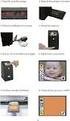 Inhoud Belangrijke veiligheidsinformatie... 7 Uitpakken... 9 Uw telefoon... 10 Onderdelen... 10 Displays... 13 Verlichting... 17 Ingebouwde antenne... 17 Aan de slag... 18 SIM-kaart plaatsen/verwijderen...
Inhoud Belangrijke veiligheidsinformatie... 7 Uitpakken... 9 Uw telefoon... 10 Onderdelen... 10 Displays... 13 Verlichting... 17 Ingebouwde antenne... 17 Aan de slag... 18 SIM-kaart plaatsen/verwijderen...
Afbeelding: V1.0. Klantenservice: 0165-751308 info@saveyourself.nl. 2. Uitleg van de toetsen Gebruik de afbeelding V1.
 Afbeelding: V1.0 2. Uitleg van de toetsen Gebruik de afbeelding V1.0 voor deze tabel De groene hoorn met OK erop Enter/beantwoorden Bellen In stand-by: Toegang naar bellijst In menu: enter knop De rode
Afbeelding: V1.0 2. Uitleg van de toetsen Gebruik de afbeelding V1.0 voor deze tabel De groene hoorn met OK erop Enter/beantwoorden Bellen In stand-by: Toegang naar bellijst In menu: enter knop De rode
Gebruikershandleiding Draadloze Telefoon (SIP) Model KX-TGP500 B01
 Gebruikershandleiding Draadloze Telefoon (SIP) Model KX-TGP500 B01 Inhoudsopgave Nummers kiezen... 3 De luidspreker gebruiken... 3 Telefoneren met behulp van de herhaallijst... 3 Nummers in de herhaallijst
Gebruikershandleiding Draadloze Telefoon (SIP) Model KX-TGP500 B01 Inhoudsopgave Nummers kiezen... 3 De luidspreker gebruiken... 3 Telefoneren met behulp van de herhaallijst... 3 Nummers in de herhaallijst
Gebruikershandleiding Polycom IP321 en IP331
 Gebruikershandleiding Polycom IP321 en IP331 1 Inhoudsopgave 1. 2. 3. Installatie Gebruik van uw toestel Problemen oplossen Basis IP321 en IP331 telefoon Voeding (24Volt, 500mA) Ethernet kabel Telefoonhoorn
Gebruikershandleiding Polycom IP321 en IP331 1 Inhoudsopgave 1. 2. 3. Installatie Gebruik van uw toestel Problemen oplossen Basis IP321 en IP331 telefoon Voeding (24Volt, 500mA) Ethernet kabel Telefoonhoorn
aê~~çäçòé=rsnm=fm=ab`qjíéäéñççå
 jáíéä aê~~çäçòé=rsnm=fm=ab`qjíéäéñççå De draadloze Mitel 5610-telefoon en IP DECT-standaard bieden functies voor de verwerking van 3300 ICP SIP-oproepen op een draadloos toestel De IP DECT-standaard biedt
jáíéä aê~~çäçòé=rsnm=fm=ab`qjíéäéñççå De draadloze Mitel 5610-telefoon en IP DECT-standaard bieden functies voor de verwerking van 3300 ICP SIP-oproepen op een draadloos toestel De IP DECT-standaard biedt
Gebruikershandleiding. Lees deze handleiding zorgvuldig door voordat u de telefoon in gebruik neemt!
 Gebruikershandleiding Lees deze handleiding zorgvuldig door voordat u de telefoon in gebruik neemt! 1 Aansluiti ng voor oplader 2 Zaklamp 3 Scherm 4 M2-toets 5 M1-toets 6 Verzendtoets 7 Oortelefo on 10
Gebruikershandleiding Lees deze handleiding zorgvuldig door voordat u de telefoon in gebruik neemt! 1 Aansluiti ng voor oplader 2 Zaklamp 3 Scherm 4 M2-toets 5 M1-toets 6 Verzendtoets 7 Oortelefo on 10
Connexity M6500 Gebruikershandleiding
 Connexity M6500 Gebruikershandleiding M900 DECT TOESTELLEN Connexity M6500 gebruikershandleiding M900 DECT toestellen: Editie 1, software V1.3. Connexity is een gedeponeerd handelsmerk van EADS-Telecom,
Connexity M6500 Gebruikershandleiding M900 DECT TOESTELLEN Connexity M6500 gebruikershandleiding M900 DECT toestellen: Editie 1, software V1.3. Connexity is een gedeponeerd handelsmerk van EADS-Telecom,
VAMO. Handleiding. Copyright RoutIT 2014 www.routit.nl info@routit.nl
 VAMO Handleiding 1 Document historie Versie Toelichting Auteur Datum 1.0 Initiële versie RoutIT B.V. 03-03-2014 1.1 Aanpassingen voor identiteitswijziging (HIPPER) RoutIT B.V. 05-06-2014 2 1. Inhoud 1.
VAMO Handleiding 1 Document historie Versie Toelichting Auteur Datum 1.0 Initiële versie RoutIT B.V. 03-03-2014 1.1 Aanpassingen voor identiteitswijziging (HIPPER) RoutIT B.V. 05-06-2014 2 1. Inhoud 1.
Handleiding. ZeelandNet Digitale Telefonie
 Handleiding ZeelandNet Digitale Telefonie Let op: Om de genoemde diensten te activeren, dient uw telefoontoestel in de toonstand te staan. U kunt dit zien aan de stand van de schakelaar op de zij- of onderkant
Handleiding ZeelandNet Digitale Telefonie Let op: Om de genoemde diensten te activeren, dient uw telefoontoestel in de toonstand te staan. U kunt dit zien aan de stand van de schakelaar op de zij- of onderkant
Gebruikershandleiding. Connexity M6500IP gebruikershandleiding M300 analoge toestellen 1
 Connexity M6500 Gebruikershandleiding M300 ANALOGE TOESTELLEN Connexity M6500IP gebruikershandleiding M300 analoge toestellen 1 Connexity M6500 gebruikershandleiding M300 analoge toestellen: Editie 1.
Connexity M6500 Gebruikershandleiding M300 ANALOGE TOESTELLEN Connexity M6500IP gebruikershandleiding M300 analoge toestellen 1 Connexity M6500 gebruikershandleiding M300 analoge toestellen: Editie 1.
MobielinBedrijf. Alle zakelijke telefonie op één toestel. Verkorte Handleiding
 MobielinBedrijf Alle zakelijke telefonie op één toestel Verkorte Handleiding MobielinBedrijf van KPN Met MobielinBedrijf beschikt uw mobiele telefoon over de belangrijkste functies van een vaste telefoon.
MobielinBedrijf Alle zakelijke telefonie op één toestel Verkorte Handleiding MobielinBedrijf van KPN Met MobielinBedrijf beschikt uw mobiele telefoon over de belangrijkste functies van een vaste telefoon.
Bedieningshandleiding
 Enkelvoudig telefoontoestel Modelnummer KX-TSC11EX Bedieningshandleiding Hartelijk dank voor het kopen van dit Panasonic enkelvoudig telefoontoestel. Bewaar deze handleiding voor eventuele toekomstige
Enkelvoudig telefoontoestel Modelnummer KX-TSC11EX Bedieningshandleiding Hartelijk dank voor het kopen van dit Panasonic enkelvoudig telefoontoestel. Bewaar deze handleiding voor eventuele toekomstige
Yealink T46G. Gebruikershandleiding
 Yealink T46G Gebruikershandleiding Inhoud 1. Nieuw gesprek opzetten... 3 2. Gebruikmaken van de speaker... 3 3. Gebruikmaken van de Headset... 3 4. Beantwoorden van een gesprek/beëindigen/herhalen... 3
Yealink T46G Gebruikershandleiding Inhoud 1. Nieuw gesprek opzetten... 3 2. Gebruikmaken van de speaker... 3 3. Gebruikmaken van de Headset... 3 4. Beantwoorden van een gesprek/beëindigen/herhalen... 3
handleiding gigaset sl75 WLAN
 handleiding gigaset sl75 WLAN Maak uw Gigaset toestel gebruiksklaar door verbinding te maken met uw netwerk en vervolgens de inloggegevens die u heeft ontvangen van Belcentrale, in te voeren in de webinterface
handleiding gigaset sl75 WLAN Maak uw Gigaset toestel gebruiksklaar door verbinding te maken met uw netwerk en vervolgens de inloggegevens die u heeft ontvangen van Belcentrale, in te voeren in de webinterface
Handleiding VAMO (Vast-Mobiel integratie)
 Handleiding VAMO (Vast-Mobiel integratie) Document: Handleiding VAMO Datum: 20-3-2018 Versie: 2.0 Auteur: Ingrid de Bont Inhoudsopgave 1 Introductie... 3 1.1. Identiteit... 3 1.2. Bellen en gebeld worden...
Handleiding VAMO (Vast-Mobiel integratie) Document: Handleiding VAMO Datum: 20-3-2018 Versie: 2.0 Auteur: Ingrid de Bont Inhoudsopgave 1 Introductie... 3 1.1. Identiteit... 3 1.2. Bellen en gebeld worden...
handleiding gigaset N300A + C610H
 handleiding gigaset N300A + C610H Maak uw gigaset gebruiksklaar met de inloggegevens die u heeft ontvangen van Belcentrale. En ontdek de vele functies die dit toestel biedt. inhoudsopgave / 3 inleiding
handleiding gigaset N300A + C610H Maak uw gigaset gebruiksklaar met de inloggegevens die u heeft ontvangen van Belcentrale. En ontdek de vele functies die dit toestel biedt. inhoudsopgave / 3 inleiding
FaceTime - Berichten - Telefoon (iphone)
 FaceTime - Berichten - Telefoon (iphone) FaceTime Met FaceTime kunt u video- of audiogesprekken voeren met iedereen die beschikt over een ios-apparaat of computer met FaceTime. Via de FaceTime-camera kan
FaceTime - Berichten - Telefoon (iphone) FaceTime Met FaceTime kunt u video- of audiogesprekken voeren met iedereen die beschikt over een ios-apparaat of computer met FaceTime. Via de FaceTime-camera kan
Verkorte gebruiksaanwijzing
 5020 Handset Laad uw handset voor het eerste gebruik gedurende 14-16 uur op voor de beste prestaties. Headset aansluiting Display Volumeregeling Linker softkey R-toets/ Doorverbindtoets Rechter softkey
5020 Handset Laad uw handset voor het eerste gebruik gedurende 14-16 uur op voor de beste prestaties. Headset aansluiting Display Volumeregeling Linker softkey R-toets/ Doorverbindtoets Rechter softkey
HANDLEIDING YEALINK T19P
 HANDLEIDING YEALINK T19P Inhoudsopgave 1. NIEUW GESPREK OPZETTEN... 3 2. GEBRUIKMAKEN VAN DE SPEAKER... 3 3. GEBRUIKMAKEN VAN DE HEADSET... 3 4. BEANTWOORDEN VAN EEN GESPREK/BEËINDIGEN/HERHALEN... 3 5.
HANDLEIDING YEALINK T19P Inhoudsopgave 1. NIEUW GESPREK OPZETTEN... 3 2. GEBRUIKMAKEN VAN DE SPEAKER... 3 3. GEBRUIKMAKEN VAN DE HEADSET... 3 4. BEANTWOORDEN VAN EEN GESPREK/BEËINDIGEN/HERHALEN... 3 5.
GPRS TELEFOON SGH-E710
 * Mogelijk is niet alle informatie in deze gebruiksaanwijzing van toepassing op uw telefoon. Dit hangt af van welke software is geïnstalleerd en welke provider u hebt. Drukfouten voorbehouden. GPRS TELEFOON
* Mogelijk is niet alle informatie in deze gebruiksaanwijzing van toepassing op uw telefoon. Dit hangt af van welke software is geïnstalleerd en welke provider u hebt. Drukfouten voorbehouden. GPRS TELEFOON
Wegwijs met uw nieuw telefoontoestel.
 Wegwijs met uw nieuw telefoontoestel. Elmeg D130 / D140-1 - Toetsen: 1: Displaytoetsen: Hiermee selecteert u de functie die boven de toets op het display verschijnt. 2: Message toets: Door op deze toets
Wegwijs met uw nieuw telefoontoestel. Elmeg D130 / D140-1 - Toetsen: 1: Displaytoetsen: Hiermee selecteert u de functie die boven de toets op het display verschijnt. 2: Message toets: Door op deze toets
SGH-X481 Gebruiksaanwijzing
 SGH-X481 Gebruiksaanwijzing Verkeersveiligheid voor alles Gebruik de telefoon niet tijdens het rijden. Parkeer eerst de auto. Belangrijke veiligheidsinformatie Het niet opvolgen van deze richtlijnen kan
SGH-X481 Gebruiksaanwijzing Verkeersveiligheid voor alles Gebruik de telefoon niet tijdens het rijden. Parkeer eerst de auto. Belangrijke veiligheidsinformatie Het niet opvolgen van deze richtlijnen kan
Extra handset met lader. Gebruiksaanwijzing
 Boston 520 Extra handset met lader Gebruiksaanwijzing Inhoud verpakking Controleer de inhoud van de verpakking voordat u de gebruiksaanwijzing doorneemt. In de verpakking moet u het volgende aantreffen:
Boston 520 Extra handset met lader Gebruiksaanwijzing Inhoud verpakking Controleer de inhoud van de verpakking voordat u de gebruiksaanwijzing doorneemt. In de verpakking moet u het volgende aantreffen:
INHOUDSTAFEL INSTALLATIE. 2 INSTALLATIE VAN DE BATTERIJEN. 2 PROGRAMMEREN VAN DE RAVENNA. 2 TONE/PULSE SCHAKELAAR. 3 DE TELEDIENSTEN TOETS.
 INHOUDSTAFEL INSTALLATIE... 2 INSTALLATIE VAN DE BATTERIJEN... 2 PROGRAMMEREN VAN DE RAVENNA...2 TONE/PULSE SCHAKELAAR...3 DE TELEDIENSTEN TOETS...3 DE SPEAKERPHONE TOETS...4 DE SPEAKER VOLUME TOETS...
INHOUDSTAFEL INSTALLATIE... 2 INSTALLATIE VAN DE BATTERIJEN... 2 PROGRAMMEREN VAN DE RAVENNA...2 TONE/PULSE SCHAKELAAR...3 DE TELEDIENSTEN TOETS...3 DE SPEAKERPHONE TOETS...4 DE SPEAKER VOLUME TOETS...
Tritel VAMO. Gebruikershandleiding
 Tritel VAMO Gebruikershandleiding Inhoudsopgave 1. VAMO 3 1.1 Identiteit 3 1.2 Bellen en gebeld worden 3 1.3 Gebeld worden 3 1.4 Voicemail 3 1.5 Gespreksbediening 4 1.6 Zakelijk of privé 4 1.7 Bellen bij
Tritel VAMO Gebruikershandleiding Inhoudsopgave 1. VAMO 3 1.1 Identiteit 3 1.2 Bellen en gebeld worden 3 1.3 Gebeld worden 3 1.4 Voicemail 3 1.5 Gespreksbediening 4 1.6 Zakelijk of privé 4 1.7 Bellen bij
De gebruikers. handleiding. Cisco IP-telefoon
 De gebruikers handleiding Cisco IP-telefoon 1 Inhoudsopgave Belangrijk om te weten 3 De telefoon in één oogopslag 4,5 Een gesprek voeren 6 Een gesprek beantwoorden 7 Een gesprek uitschakelen 8 Een gesprek
De gebruikers handleiding Cisco IP-telefoon 1 Inhoudsopgave Belangrijk om te weten 3 De telefoon in één oogopslag 4,5 Een gesprek voeren 6 Een gesprek beantwoorden 7 Een gesprek uitschakelen 8 Een gesprek
Printed in Korea Code No.:GH68-06672A Dutch. 03/2005. Rev 1.0. World Wide Web http://www.samsungmobile.com
 * Mogelijk is niet alle informatie in deze gebruiksaanwijzing van toepassing op uw telefoon. Dit hangt af van welke software is geïnstalleerd en welke provider u hebt. Drukfouten voorbehouden. World Wide
* Mogelijk is niet alle informatie in deze gebruiksaanwijzing van toepassing op uw telefoon. Dit hangt af van welke software is geïnstalleerd en welke provider u hebt. Drukfouten voorbehouden. World Wide
Mitel MiVoice 6920 IP
 Introductiehandleiding Mitel MiVoice 6920 IP Contacten Toont een lijst met uw contactpersonen. Oproephistorie Toont een lijst met uw gemiste, gekozen en beantwoorde oproepen. Programmeerbare toetsen Zes
Introductiehandleiding Mitel MiVoice 6920 IP Contacten Toont een lijst met uw contactpersonen. Oproephistorie Toont een lijst met uw gemiste, gekozen en beantwoorde oproepen. Programmeerbare toetsen Zes
Doro Secure 580IP. Gebruikershandleiding. Nederlands
 Doro Secure 580IP Gebruikershandleiding Nederlands NB Alle afbeeldingen zijn uitsluitend bedoeld ter illustratie en geven het eigenlijke apparaat mogelijk niet accuraat weer. Nederlands 1. in-/uitschakelen
Doro Secure 580IP Gebruikershandleiding Nederlands NB Alle afbeeldingen zijn uitsluitend bedoeld ter illustratie en geven het eigenlijke apparaat mogelijk niet accuraat weer. Nederlands 1. in-/uitschakelen
Handleiding Cisco IP Telefoon 7940 / 7960
 Handleiding Cisco IP Telefoon 7940 / 7960 Inhoudsopgave 1 INLEIDING... ERROR! BOOKMARK NOT DEFINED. 2 DE CISCO IP TELEFOONTOESTELLEN 7940 EN 7960... ERROR! BOOKMARK NOT DEFINED. 2.1 CISCO IP TELEFOONTOESTEL
Handleiding Cisco IP Telefoon 7940 / 7960 Inhoudsopgave 1 INLEIDING... ERROR! BOOKMARK NOT DEFINED. 2 DE CISCO IP TELEFOONTOESTELLEN 7940 EN 7960... ERROR! BOOKMARK NOT DEFINED. 2.1 CISCO IP TELEFOONTOESTEL
SGH-E310 Gebruiksaanwijzing
 * Mogelijk is niet alle informatie in deze gebruiksaanwijzing van toepassing op uw telefoon. Dit hangt af van welke software is geïnstalleerd en welke provider u hebt. Drukfouten voorbehouden. SGH-E310
* Mogelijk is niet alle informatie in deze gebruiksaanwijzing van toepassing op uw telefoon. Dit hangt af van welke software is geïnstalleerd en welke provider u hebt. Drukfouten voorbehouden. SGH-E310
Printed in Korea Code No.:GH68-08043A Dutch. 10/2005. Rev 1.0. World Wide Web http://www.samsungmobile.com
 * Sommige beschrijvingen in deze gebruiksaanwijzing kunnen afwijken van uw telefoon. Dit is afhankelijk van het land waar u de telefoon gekocht heeft, de geïnstalleerde software of uw serviceprovider.
* Sommige beschrijvingen in deze gebruiksaanwijzing kunnen afwijken van uw telefoon. Dit is afhankelijk van het land waar u de telefoon gekocht heeft, de geïnstalleerde software of uw serviceprovider.
Handleiding snom 320 / 360 / 370.
 Handleiding Snom 320 / 360 / 370 versie 1.3 status definitief t.b.v. relatie Voip klanten Soort document Handleiding snom 320 / 360 / 370. Isaeus Openbaar pag. 1 van 14 Inhoudsopgave 1. Inleiding... 3
Handleiding Snom 320 / 360 / 370 versie 1.3 status definitief t.b.v. relatie Voip klanten Soort document Handleiding snom 320 / 360 / 370. Isaeus Openbaar pag. 1 van 14 Inhoudsopgave 1. Inleiding... 3
Gebruiksaanwijzing Kidstel GPS tracker horloge telefoon W2
 Gebruiksaanwijzing Kidstel GPS tracker horloge telefoon W2 1 2 12 3 11 4 10 5 9 6 8 7 1. Functies 1. microfoon. 2. Ophangen & laadindicator 3. aan/uit knop (paar seconden indrukken om aan/uit te zetten)
Gebruiksaanwijzing Kidstel GPS tracker horloge telefoon W2 1 2 12 3 11 4 10 5 9 6 8 7 1. Functies 1. microfoon. 2. Ophangen & laadindicator 3. aan/uit knop (paar seconden indrukken om aan/uit te zetten)
Handige gebruikstips bij de Tiptel IP280 IP Phone
 Handige gebruikstips bij de Tiptel IP280 IP Phone Handige gebruikstips bij de Tiptel IP280 IP Phone... 1 A. Uw Tiptel IP280-toestel leren kennen... 2 B. Uw Tiptel IP280-toestel gebruiken... 4 1. Een oproep
Handige gebruikstips bij de Tiptel IP280 IP Phone Handige gebruikstips bij de Tiptel IP280 IP Phone... 1 A. Uw Tiptel IP280-toestel leren kennen... 2 B. Uw Tiptel IP280-toestel gebruiken... 4 1. Een oproep
Aanvullende gebruiksaanwijzing. SMS op het vaste net tiptel 340 clip
 Aanvullende gebruiksaanwijzing (NL) SMS op het vaste net tiptel 340 clip Inhoudsopgave Inhoudsopgave Pictogrammen in het display... 3 Overzicht van de mogelijke karakters... 4 Voorwoord... 5 Voorwaarden...
Aanvullende gebruiksaanwijzing (NL) SMS op het vaste net tiptel 340 clip Inhoudsopgave Inhoudsopgave Pictogrammen in het display... 3 Overzicht van de mogelijke karakters... 4 Voorwoord... 5 Voorwaarden...
HANDLEIDING YEALINK T46G
 HANDLEIDING YEALINK T46G Inhoudsopgave 1. NIEUW GESPREK OPZETTEN... 3 2. GEBRUIKMAKEN VAN DE SPEAKER... 3 3. GEBRUIKMAKEN VAN DE HEADSET... 3 4. BEANTWOORDEN VAN EEN GESPREK/BEËINDIGEN/HERHALEN... 3 5.
HANDLEIDING YEALINK T46G Inhoudsopgave 1. NIEUW GESPREK OPZETTEN... 3 2. GEBRUIKMAKEN VAN DE SPEAKER... 3 3. GEBRUIKMAKEN VAN DE HEADSET... 3 4. BEANTWOORDEN VAN EEN GESPREK/BEËINDIGEN/HERHALEN... 3 5.
handleiding siemens gigaset C610
 handleiding siemens gigaset C610 Maak uw Siemens C610 gebruiksklaar met de inloggegevens die u heeft ontvangen van Belcentrale. En ontdek de vele functies die dit toestel biedt. inhoudsopgave / 3 inleiding
handleiding siemens gigaset C610 Maak uw Siemens C610 gebruiksklaar met de inloggegevens die u heeft ontvangen van Belcentrale. En ontdek de vele functies die dit toestel biedt. inhoudsopgave / 3 inleiding
Handleiding - HIPPER
 Handleiding - HIPPER Inhoudsopgave 1 Introductie...3 1.1 Afstandsbediening... 3 1.2 Mobiliteit... 3 2 Installatie...5 2.1 Installeren HIPPER voor iphone... 6 2.2 Installeren HIPPER voor Android... 6 2.3
Handleiding - HIPPER Inhoudsopgave 1 Introductie...3 1.1 Afstandsbediening... 3 1.2 Mobiliteit... 3 2 Installatie...5 2.1 Installeren HIPPER voor iphone... 6 2.2 Installeren HIPPER voor Android... 6 2.3
MCS Rimini. DECT telefoon voor slechthorenden. Versterking tot 27 db Luid belsignaal tot 80 db Maximaal 5 extra handsets Eenvoudig in gebruik
 MCS Rimini DECT telefoon voor slechthorenden Versterking tot 27 db Luid belsignaal tot 80 db Maximaal 5 extra handsets Eenvoudig in gebruik INHOUDSOPGAVE pagina 1. Inleiding 3 1.1. De telefoon aansluiten
MCS Rimini DECT telefoon voor slechthorenden Versterking tot 27 db Luid belsignaal tot 80 db Maximaal 5 extra handsets Eenvoudig in gebruik INHOUDSOPGAVE pagina 1. Inleiding 3 1.1. De telefoon aansluiten
voys HANDLEIDING GIGASET
 voys HANDLEIDING GIGASET INHOUDSOPGAVE 1. INDELING 1 1.1 Indeling C610 1.2 Indeling C530h 2. INTRODUCTIE 3 2.1 In de doos van het toestel en het basisstation 2.2 Het aansluiten van het toestel 2.2.1 Basisstation
voys HANDLEIDING GIGASET INHOUDSOPGAVE 1. INDELING 1 1.1 Indeling C610 1.2 Indeling C530h 2. INTRODUCTIE 3 2.1 In de doos van het toestel en het basisstation 2.2 Het aansluiten van het toestel 2.2.1 Basisstation
Calisto P240. USB-handset GEBRUIKERSHANDLEIDING
 Calisto P240 USB-handset GEBRUIKERSHANDLEIDING Welkom Gefeliciteerd met uw nieuwe Plantronics-product. In deze handleiding vindt u instructies voor de installatie en het gebruik van uw Calisto P240 USB-handset
Calisto P240 USB-handset GEBRUIKERSHANDLEIDING Welkom Gefeliciteerd met uw nieuwe Plantronics-product. In deze handleiding vindt u instructies voor de installatie en het gebruik van uw Calisto P240 USB-handset
Telefonisten handleiding snom 360
 Telefonisten handleiding snom 360 De verschillende toetsen 1. Displaytoetsen: Deze vier toetsen corresponderen met de mogelijkheden in het display. Welke functies de toetsen hebben hangt af van de status
Telefonisten handleiding snom 360 De verschillende toetsen 1. Displaytoetsen: Deze vier toetsen corresponderen met de mogelijkheden in het display. Welke functies de toetsen hebben hangt af van de status
SGH-E420 Gebruiksaanwijzing
 SGH-E420 Gebruiksaanwijzing Verkeersveiligheid voor alles Gebruik de telefoon niet tijdens het rijden. Parkeer eerst de auto. Belangrijke veiligheidsinformatie Het niet opvolgen van deze richtlijnen kan
SGH-E420 Gebruiksaanwijzing Verkeersveiligheid voor alles Gebruik de telefoon niet tijdens het rijden. Parkeer eerst de auto. Belangrijke veiligheidsinformatie Het niet opvolgen van deze richtlijnen kan
DUAL BAND GSM-TELEFOON SGH-A400
 00-A400-NL 25/10/01 15:55 Page II * Het is mogelijk dat de informatie in deze gebruiksaanwijzing op sommige plaatsen afwijkt van uw telefoon, omdat deze soms afhangt van de geïnstalleerde software of uw
00-A400-NL 25/10/01 15:55 Page II * Het is mogelijk dat de informatie in deze gebruiksaanwijzing op sommige plaatsen afwijkt van uw telefoon, omdat deze soms afhangt van de geïnstalleerde software of uw
VAMO. Handleiding. Copyright RoutIT 2014 www.routit.nl info@routit.nl
 VAMO Handleiding 1 Document historie Versie Toelichting Auteur Datum 1.0 Initiële versie RoutIT B.V. 03-03-2014 2 1. Inhoud 1. Inhoud... 3 2. VAMO... 4 2.1. Bellen en gebeld worden... 4 2.2. Gebeld worden...
VAMO Handleiding 1 Document historie Versie Toelichting Auteur Datum 1.0 Initiële versie RoutIT B.V. 03-03-2014 2 1. Inhoud 1. Inhoud... 3 2. VAMO... 4 2.1. Bellen en gebeld worden... 4 2.2. Gebeld worden...
Support. Handleiding. Gigaset sl75 WLAN. Handleiding Gigaset sl75 WLAN 1
 Support Handleiding Gigaset sl75 WLAN Handleiding Gigaset sl75 WLAN 1 Inhoudsopgave Inleiding Configuratie Verbinding maken Het account instellen DTMF instellen Gebruik Extern bellen Intern bellen Beller
Support Handleiding Gigaset sl75 WLAN Handleiding Gigaset sl75 WLAN 1 Inhoudsopgave Inleiding Configuratie Verbinding maken Het account instellen DTMF instellen Gebruik Extern bellen Intern bellen Beller
GEBRUIKSHANDLEIDING. Lees voor gebruik deze gebruikshandleiding.
 GEBRUIKSHANDLEIDING Lees voor gebruik deze gebruikshandleiding. 2 3 Inhoudsopgave Veiligheidsinstructies Lees voor gebruik deze gebruikshandleiding. Inleiding 4 Inhoud verpakking 5 Bevestigen van de Doorsafe
GEBRUIKSHANDLEIDING Lees voor gebruik deze gebruikshandleiding. 2 3 Inhoudsopgave Veiligheidsinstructies Lees voor gebruik deze gebruikshandleiding. Inleiding 4 Inhoud verpakking 5 Bevestigen van de Doorsafe
HIPPER. Gebruikershandleiding. Versie: 1.2 Datum: 5 oktober 2014
 HIPPER Gebruikershandleiding Versie: 1.2 Datum: 5 oktober 2014 Inhoud 1 Introductie... 3 1.1 Afstandsbediening... 3 1.2 Instellingen... 3 2 Installatie... 5 2.1 Installeren HIPPER voor iphone... 5 2.2
HIPPER Gebruikershandleiding Versie: 1.2 Datum: 5 oktober 2014 Inhoud 1 Introductie... 3 1.1 Afstandsbediening... 3 1.2 Instellingen... 3 2 Installatie... 5 2.1 Installeren HIPPER voor iphone... 5 2.2
Handleiding HIPPER. Pagina 1 van 18
 Handleiding HIPPER Pagina 1 van 18 1 Inhoudsopgave 1 INHOUDSOPGAVE... 2 2 INTRODUCTIE... 3 2.1 AFSTANDSBEDIENING... 3 2.2 MOBILITEIT... 3 3 INSTALLATIE... 5 3.1 INSTALLEREN HIPPER VOOR IPHONE... 6 3.2
Handleiding HIPPER Pagina 1 van 18 1 Inhoudsopgave 1 INHOUDSOPGAVE... 2 2 INTRODUCTIE... 3 2.1 AFSTANDSBEDIENING... 3 2.2 MOBILITEIT... 3 3 INSTALLATIE... 5 3.1 INSTALLEREN HIPPER VOOR IPHONE... 6 3.2
Boston 630. Gebruiksaanwijzing. Digitale draadloze telefoon. Extra handset met lader
 Boston 630 Digitale draadloze telefoon Gebruiksaanwijzing Extra handset met lader Inhoud verpakking Controleer de inhoud van de verpakking voordat u de gebruiksaanwijzing doorneemt. In de verpakking moet
Boston 630 Digitale draadloze telefoon Gebruiksaanwijzing Extra handset met lader Inhoud verpakking Controleer de inhoud van de verpakking voordat u de gebruiksaanwijzing doorneemt. In de verpakking moet
BeoCom 4. Bedieningshandleiding
 BeoCom 4 Bedieningshandleiding Voordat u begint... Legenda Raadpleeg deze legenda om te zien hoe in deze handleiding een toets of statusdisplay in een reeks instructies wordt afgebeeld. De toetsen op de
BeoCom 4 Bedieningshandleiding Voordat u begint... Legenda Raadpleeg deze legenda om te zien hoe in deze handleiding een toets of statusdisplay in een reeks instructies wordt afgebeeld. De toetsen op de
MBLX Administratie & ICT Nobelstraat 5 BU 6-2693 BC s-gravenzande t. 0174 44 42 22 f. 084 746 70 79 e. sales@mblx.nl - Rev. 1.
 MBLX Administratie & ICT Nobelstraat 5 BU 6-2693 BC s-gravenzande t. 0174 44 42 22 f. 084 746 70 79 e. sales@mblx.nl - Rev. 1.3-1 - Niets uit deze uitgave mag worden vermenigvuldigd en/of openbaar gemaakt
MBLX Administratie & ICT Nobelstraat 5 BU 6-2693 BC s-gravenzande t. 0174 44 42 22 f. 084 746 70 79 e. sales@mblx.nl - Rev. 1.3-1 - Niets uit deze uitgave mag worden vermenigvuldigd en/of openbaar gemaakt
soc ia telecom Snelstart Handleiding Mitel 6867i bureautoestel 10 augustus 2015 Versie 1.0
 soc ia telecom Snelstart Handleiding Mitel 6867i bureautoestel 0 augustus 205 Versie.0 Inhoud. Aan de slag 3 2. Aan- en afmelden 4 2. Aanmelden 4 2.2 Afmelden 4 2.3 Controleren of u bent aangemeld 4 3.
soc ia telecom Snelstart Handleiding Mitel 6867i bureautoestel 0 augustus 205 Versie.0 Inhoud. Aan de slag 3 2. Aan- en afmelden 4 2. Aanmelden 4 2.2 Afmelden 4 2.3 Controleren of u bent aangemeld 4 3.
27/03/2014. GSM102 2 relais GSM OPENER PROGRAMMATIE HANDLEIDING
 27/03/2014 GSM102 2 relais GSM OPENER PROGRAMMATIE HANDLEIDING 1. Aansluitschema s 2. Specificaties Voedingsspanning -24 Vac-dc Stroomverbruik Maximum 250 ma, nominaal 55 ma GSM frequentie GSM 850/900/1800/1900
27/03/2014 GSM102 2 relais GSM OPENER PROGRAMMATIE HANDLEIDING 1. Aansluitschema s 2. Specificaties Voedingsspanning -24 Vac-dc Stroomverbruik Maximum 250 ma, nominaal 55 ma GSM frequentie GSM 850/900/1800/1900
Support. Handleiding. Gigaset sl75 WLAN. Handleiding Gigaset sl75 WLAN 1
 Support Handleiding Gigaset sl75 WLAN Handleiding Gigaset sl75 WLAN 1 Inhoudsopgave Inleiding Configuratie Verbinding maken Het account instellen DTMF instellen Gebruik Extern bellen Intern bellen Beller
Support Handleiding Gigaset sl75 WLAN Handleiding Gigaset sl75 WLAN 1 Inhoudsopgave Inleiding Configuratie Verbinding maken Het account instellen DTMF instellen Gebruik Extern bellen Intern bellen Beller
BeoCom 2. Bedieningshandleiding
 BeoCom 2 Bedieningshandleiding Voordat u begint Deze handleiding bevat aanwijzingen voor het instellen en gebruiken van de handset BeoCom 2 in combinatie met een BeoLinebasisstation. U kunt de handset
BeoCom 2 Bedieningshandleiding Voordat u begint Deze handleiding bevat aanwijzingen voor het instellen en gebruiken van de handset BeoCom 2 in combinatie met een BeoLinebasisstation. U kunt de handset
Diversen Welkom Betaalde servicenummers Nummerinformatie Blokkeren van gesprekken en diensten
 Welkom Van harte gefeliciteerd met uw abonnement. Uw mobiele nummer, SIM-serienummer en de bijbehorende PIN- en PUK-code vindt u terug in de begeleidende brief. Daarin treft u ook een aantal tips aan om
Welkom Van harte gefeliciteerd met uw abonnement. Uw mobiele nummer, SIM-serienummer en de bijbehorende PIN- en PUK-code vindt u terug in de begeleidende brief. Daarin treft u ook een aantal tips aan om
Gebruikershandleiding Polycom IP650
 Gebruikershandleiding Polycom IP650 1 Inhoudsopgave 1. 2. 3. Installatie Gebruik van uw toestel Problemen oplossen Basis IP650 telefoon Voeding (24Volt, 500mA) Ethernet kabel Hoorn Krulsnoer hoorn Grondplaat
Gebruikershandleiding Polycom IP650 1 Inhoudsopgave 1. 2. 3. Installatie Gebruik van uw toestel Problemen oplossen Basis IP650 telefoon Voeding (24Volt, 500mA) Ethernet kabel Hoorn Krulsnoer hoorn Grondplaat
Handleiding HIPPER. Document: Handleiding HIPPER Datum: 6 juli 2015 Versie: 1.1 Auteur: Ingrid de Bont
 Handleiding HIPPER Document: Handleiding HIPPER Datum: 6 juli 2015 Versie: 1.1 Auteur: Ingrid de Bont Inhoudsopgave 1 Introductie... 3 1.1 Afstandsbediening... 3 1.2 Mobiliteit... 4 2 Installatie... 5
Handleiding HIPPER Document: Handleiding HIPPER Datum: 6 juli 2015 Versie: 1.1 Auteur: Ingrid de Bont Inhoudsopgave 1 Introductie... 3 1.1 Afstandsbediening... 3 1.2 Mobiliteit... 4 2 Installatie... 5
HANDLEIDING YEALINK T48G
 HANDLEIDING YEALINK T48G Inhoudsopgave 1. NIEUW GESPREK OPZETTEN... 3 2. GEBRUIKMAKEN VAN DE SPEAKER... 3 3. GEBRUIKMAKEN VAN DE HEADSET... 3 4. BEANTWOORDEN VAN EEN GESPREK/BEËINDIGEN/HERHALEN... 3 5.
HANDLEIDING YEALINK T48G Inhoudsopgave 1. NIEUW GESPREK OPZETTEN... 3 2. GEBRUIKMAKEN VAN DE SPEAKER... 3 3. GEBRUIKMAKEN VAN DE HEADSET... 3 4. BEANTWOORDEN VAN EEN GESPREK/BEËINDIGEN/HERHALEN... 3 5.
MITEL DRAADLOZE 5610 IP DECT-TELEFOON
 MITEL DRAADLOZE 5610 IP DECT-TELEFOON De draadloze Mitel 5610-telefoon en IP DECT-standaard bieden functies voor de verwerking van 3300 ICP SIP-oproepen op een draadloos toestel De IP DECTstandaard biedt
MITEL DRAADLOZE 5610 IP DECT-TELEFOON De draadloze Mitel 5610-telefoon en IP DECT-standaard bieden functies voor de verwerking van 3300 ICP SIP-oproepen op een draadloos toestel De IP DECTstandaard biedt
Mitel Dect. Handleiding
 Mitel Dect Handleiding Overzicht van het toestel Aanmelden en afmelden Inkomende oproep Oproep starten Opties tijdens een oproep Volume regelen Lijst van oproepen Oproep doorschakelen Doorschakeling annuleren
Mitel Dect Handleiding Overzicht van het toestel Aanmelden en afmelden Inkomende oproep Oproep starten Opties tijdens een oproep Volume regelen Lijst van oproepen Oproep doorschakelen Doorschakeling annuleren
handleiding siemens gigaset
 handleiding siemens gigaset Maak uw Siemens gigaset gebruiksklaar met de inloggegevens die u heeft ontvangen van Belcentrale. En ontdek de vele functies die dit toestel biedt. inhoudsopgave / 3 inleiding
handleiding siemens gigaset Maak uw Siemens gigaset gebruiksklaar met de inloggegevens die u heeft ontvangen van Belcentrale. En ontdek de vele functies die dit toestel biedt. inhoudsopgave / 3 inleiding
Basisfuncties. Een oproep tot stand brengen. Oproepapparatuur. Oproepmethodes. tiptel IP 284
 Een oproep tot stand brengen Oproepapparatuur U kunt een telefoonoproep via de volgende apparatuur tot stand brengen: 1) Neem de hoorn, het symbool wordt in het inactieve scherm weergegeven. 2) Druk op
Een oproep tot stand brengen Oproepapparatuur U kunt een telefoonoproep via de volgende apparatuur tot stand brengen: 1) Neem de hoorn, het symbool wordt in het inactieve scherm weergegeven. 2) Druk op
HANDLEIDING YEALINK T21P
 HANDLEIDING YEALINK T21P Inhoudsopgave 1. NIEUW GESPREK OPZETTEN... 3 2. GEBRUIKMAKEN VAN DE SPEAKER... 3 3. GEBRUIKMAKEN VAN DE HEADSET... 3 4. BEANTWOORDEN VAN EEN GESPREK/BEËINDIGEN/HERHALEN... 3 5.
HANDLEIDING YEALINK T21P Inhoudsopgave 1. NIEUW GESPREK OPZETTEN... 3 2. GEBRUIKMAKEN VAN DE SPEAKER... 3 3. GEBRUIKMAKEN VAN DE HEADSET... 3 4. BEANTWOORDEN VAN EEN GESPREK/BEËINDIGEN/HERHALEN... 3 5.
InteGra Gebruikershandleiding 1
 InteGra Gebruikershandleiding 1 Algemeen Met dank voor de keuze van dit product aangeboden door SATEL. Hoge kwaliteit en vele functies met een simpele bediening zijn de voordelen van deze inbraak alarmcentrale.
InteGra Gebruikershandleiding 1 Algemeen Met dank voor de keuze van dit product aangeboden door SATEL. Hoge kwaliteit en vele functies met een simpele bediening zijn de voordelen van deze inbraak alarmcentrale.
Handleiding HGT Teksttelefoon
 Handleiding HGT Teksttelefoon Uitgave september 2002 5.x.s Een uitgave van: HGT Nederland Postbus 435 3800 AK Amersfoort Teksttelefoon 033 480 03 41 Telefoon 033 480 03 40 Fax 033 480 03 42 Inhoud Inleiding...
Handleiding HGT Teksttelefoon Uitgave september 2002 5.x.s Een uitgave van: HGT Nederland Postbus 435 3800 AK Amersfoort Teksttelefoon 033 480 03 41 Telefoon 033 480 03 40 Fax 033 480 03 42 Inhoud Inleiding...
Parrot MINIKIT+ Gebruikershandleiding
 Parrot MINIKIT+ Gebruikershandleiding Index Index... 2 Het eerste gebruik... 4 Voordat u begint... 4 Inhoud van de doos... 4 De taal veranderen... 4 De handsfree-set installeren... 5 Batterij... 5 De Parrot
Parrot MINIKIT+ Gebruikershandleiding Index Index... 2 Het eerste gebruik... 4 Voordat u begint... 4 Inhoud van de doos... 4 De taal veranderen... 4 De handsfree-set installeren... 5 Batterij... 5 De Parrot
Handleiding Yealink CP860
 Handleiding Yealink CP860 qebble Bezoekadres: Keulenstraat 6B, 7418 ET Deventer Postadres: Postbus 190, 7400 AD Deventer T. 085 760 6600 E. info@qebble.nl I. www.qebble.nl Inhoud 1. Toestel aansluiten...
Handleiding Yealink CP860 qebble Bezoekadres: Keulenstraat 6B, 7418 ET Deventer Postadres: Postbus 190, 7400 AD Deventer T. 085 760 6600 E. info@qebble.nl I. www.qebble.nl Inhoud 1. Toestel aansluiten...
Handleiding Polycom Soundstation IP 6000
 Handleiding Polycom Soundstation IP 6000 qebble Bezoekadres: Keulenstraat 6B, 7418 ET Deventer Postadres: Postbus 190, 7400 AD Deventer T. 085 760 6600 E. info@qebble.nl I. www.qebble.nl Inhoud 1. Toestel
Handleiding Polycom Soundstation IP 6000 qebble Bezoekadres: Keulenstraat 6B, 7418 ET Deventer Postadres: Postbus 190, 7400 AD Deventer T. 085 760 6600 E. info@qebble.nl I. www.qebble.nl Inhoud 1. Toestel
Handleiding SmartLinQ Pro GT300
 Handleiding SmartLinQ Pro GT300 Het toestel SmartLinQ Pro GT300 Icoon omschrijving van het LCD (display) scherm Simkaart plaatsen Verwijder de batterij klep door deze naar boven te schuiven. Verwijder
Handleiding SmartLinQ Pro GT300 Het toestel SmartLinQ Pro GT300 Icoon omschrijving van het LCD (display) scherm Simkaart plaatsen Verwijder de batterij klep door deze naar boven te schuiven. Verwijder
INSTELLINGS EN GEBRUIKERSHANDLEIDING SENIOREN GSM MET PANIEKKNOP EN LOKALISATIE
 INSTELLINGS EN GEBRUIKERSHANDLEIDING SENIOREN GSM MET PANIEKKNOP EN LOKALISATIE In deze handleiding beperken we ons tot de functionaliteiten zoals ze beschreven zijn op de website seniorenalarmen.be. Vooraleer
INSTELLINGS EN GEBRUIKERSHANDLEIDING SENIOREN GSM MET PANIEKKNOP EN LOKALISATIE In deze handleiding beperken we ons tot de functionaliteiten zoals ze beschreven zijn op de website seniorenalarmen.be. Vooraleer
Handleiding Dterm telefoon
 Library and IT Services Handleiding Dterm telefoon 1. Oproepindicator Deze gaat branden wanneer je wordt gebeld en blijft branden als er een voicemail-bericht is achtergelaten. 2. Display Het toestel is
Library and IT Services Handleiding Dterm telefoon 1. Oproepindicator Deze gaat branden wanneer je wordt gebeld en blijft branden als er een voicemail-bericht is achtergelaten. 2. Display Het toestel is
Tritel HIPPER+ Anywhere Gebruikershandleiding
 Tritel HIPPER+ Anywhere Gebruikershandleiding Inhoud 1 Introductie... 3 2 Afstandsbediening... 3 2.1 Instellingen... 3 3 Installatie... 4 3.1 Installeren HIPPER+ voor... 4 3.2 Installeren HIPPER+ voor...
Tritel HIPPER+ Anywhere Gebruikershandleiding Inhoud 1 Introductie... 3 2 Afstandsbediening... 3 2.1 Instellingen... 3 3 Installatie... 4 3.1 Installeren HIPPER+ voor... 4 3.2 Installeren HIPPER+ voor...
